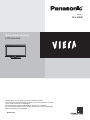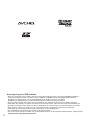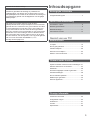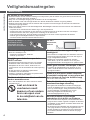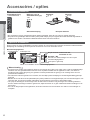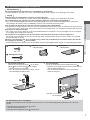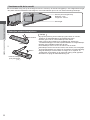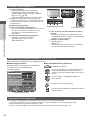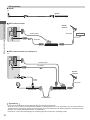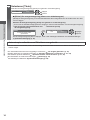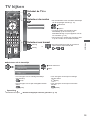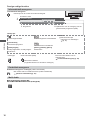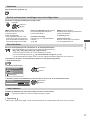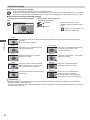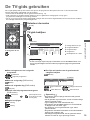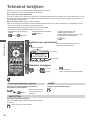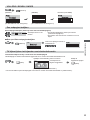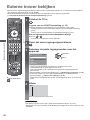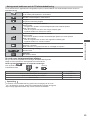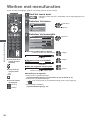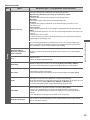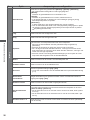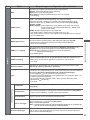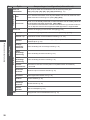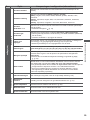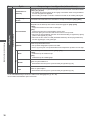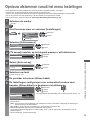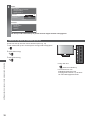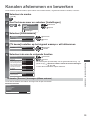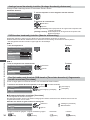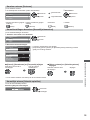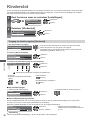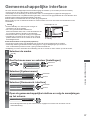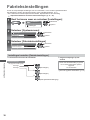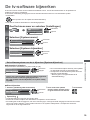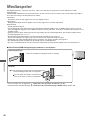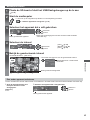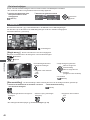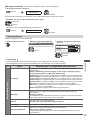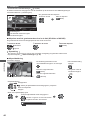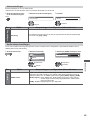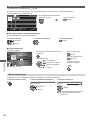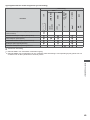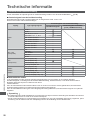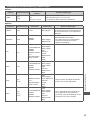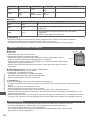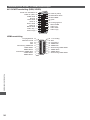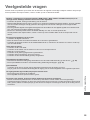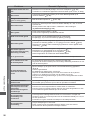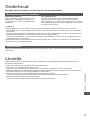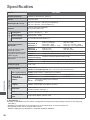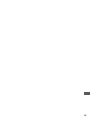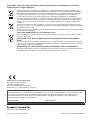Modelnr.
TX-L32X5E
Gebruiksaanwijzing
LCD-televisie
Hartelijk dank voor de aankoop van dit Panasonic-product.
Lees deze instructies aandachtig voordat u dit product gebruikt en bewaar
ze om ze later opnieuw te raadplegen.
De afbeeldingen in deze handleiding zijn slechts een voorbeeld.
Zie uw Europese Garantie als u contact wilt opnemen met uw plaatselijke
Panasonic-dealer voor assistentie.
Nederlands

2
Kennisgeving over DVB-functies
Deze tv is ontworpen om te voldoen aan de normen (stand augustus 2011) voor DVB-T (MPEG2 en MPEG4-
AVC(H.264)) digitale aardse services en DVB-C (MPEG2 en MPEG4-AVC(H.264)) digitale kabelservices.
Raadpleeg uw lokale dealer voor de beschikbaarheid van DVB-T-services in uw gebied.
Raadpleeg uw kabelprovider voor de beschikbaarheid van DVB-C-services met deze tv.
Deze TV werkt mogelijk niet correct met een signaal dat niet voldoet aan de normen van DVB-T of DVB-C.
Afhankelijk van het land, het gebied, de zender en de serviceprovider, zullen niet alle functies beschikbaar zijn.
Niet alle CI-modules werken goed met deze tv. Raadpleeg uw serviceprovider over de beschikbare CI-module.
Deze tv werkt wellicht niet correct met een CI-module die niet is goedgekeurd door de serviceprovider.
Afhankelijk van de serviceprovider kunnen extra kosten worden aangerekend.
De compatibiliteit met toekomstige services is niet gegarandeerd.
U kunt de meest recente informatie over de beschikbare services op de volgende website bekijken. (alleen Engels)
http://panasonic.jp/support/global/cs/tv/

3
Inhoudsopgave
Belangrijke informatie
Veiligheidsmaatregelen ········································4
Quick Start-handleiding
Accessoires / opties··············································6
Bedieningsonderdelen ·········································· 9
Basisaansluitingen··············································11
Automatisch instellen··········································13
Geniet van uw TV!
Basisfuncties
TV kijken ·····························································15
De TV-gids gebruiken ·········································19
Teletekst bekijken ···············································20
Externe invoer bekijken ······································22
Werken met menufuncties ··································24
Geavanceerde functies
Opnieuw instellen vanuit het menu Instellingen ·31
Kanalen afstemmen en bewerken ······················33
Kinderslot····························································36
Gemeenschappelijke interface gebruiken ··········37
Fabrieksinstellingen ············································ 38
De TV-software bijwerken ···································39
Media Player gebruiken ······································40
Externe apparatuur ·············································47
Overige informatie
Technische informatie ·········································50
Veelgestelde vragen ···········································55
Onderhoud··························································57
Licentie ·······························································57
Specificaties ·······················································58
Vervoer de TV alleen rechtop
Panasonic garandeert de werking en prestaties van
randapparatuur van derden niet; wij wijzen elke vorm van
aansprakelijkheid of schade af die voortvloeit uit werking en/
of prestaties bij gebruik van randapparatuur van dergelijke
derde partijen.
Dit product is in licentie gegeven onder de AVC-
patentportfoliolicentie voor persoonlijk en niet-commercieel
gebruik door een consument voor (i) het coderen van video
in overeenstemming met de AVC-norm (“AVC Video”) en/
of (ii) het decoderen van AVC-video die werd gecodeerd
door een consument voor persoonlijke en niet-commerciële
doeleinden en/of werd verkregen via een videoleverancier
die een licentie heeft om AVC-video te leveren. Er is geen
licentie verleend, ook niet impliciet, voor enig ander gebruik.
Ga voor meer informatie naar MPEG LA , LLC.
Zie http://www.mpegla.com.

Veiligheidsmaatregelen
4
Veiligheidsmaatregelen
Waarschuwing
De stekker en het netsnoer
Steek de stekker van het netsnoer volledig in het stopcontact. (Als de stekker niet goed vast zit, kan dit warmte
opwekken, waardoor brand kan ontstaan.)
Zorg voor een makkelijke toegang naar de stekker van de voedingskabel.
Raak de stekker nooit met vochtige handen aan. Dit kan elektrische schokken tot gevolg hebben.
Gebruik geen ander netsnoer dan het netsnoer dat u bij deze tv hebt ontvangen. Dit kan brand of elektrische
schokken tot gevolg hebben.
Zorg ervoor dat het netsnoer niet beschadigd raakt. Beschadigde netsnoeren kunnen brand of een elektrische
schok veroorzaken.
Verplaats de tv niet wanneer de stekker nog in het stopcontact zit.
Plaats geen zware voorwerpen op het netsnoer en houd het netsnoer uit de buurt van hete voorwerpen.
Draai het netsnoer niet ineen, buig het niet overmatig en rek het niet uit.
Trek nooit aan het snoer. Houd de stekker vast wanneer u het snoer uit het stopcontact wilt trekken.
Gebruik geen beschadigde stekkers of stopcontacten.
Voorkom dat het netsnoer bekneld raakt door de tv.
Verwijder de stekker
onmiddellijk uit het
stopcontact als u iets
opvalt dat niet normaal is.
220-240 V
wisselstroom,
50/60 Hz
Stroomvoorziening/installatie
Deze tv is ontworpen voor:
220-240 V wisselstroom, 50/60 Hz
Gebruik op een tafel
Verwijder geen deksels en pas de tv
NOOIT zelf aan
Hoogspanningscomponenten kunnen een ernstige
elektrische schok veroorzaken, haal de achterste
afdekplaat van de TV er niet af, anders kunt u in
contact komen met de onderdelen die onder spanning
staan.
Er zijn geen door de gebruiker repareerbare
onderdelen aan de binnenkant.
Laat de tv controleren, aanpassen of repareren door
uw plaatselijke Panasonic-dealer.
Stel de tv niet bloot aan direct zonlicht of
andere warmtebronnen
De tv niet blootstellen aan direct zonlicht of andere
warmtebronnen.
Laat om brand te
voorkomen nooit
kaarsen of een andere
bron van open vuur
in de nabijheid van de
televisie.
Niet blootstellen aan regen of hoge
vochtigheid
Om schade te vermijden die een elektrische schok of
brand tot gevolg kan hebben, de tv niet aan regen of
hoge vochtigheid blootstellen.
Plaats geen voorwerpen gevuld met vloeistof,
zoals vazen, op de tv of erboven. De tv mag niet
blootgesteld worden aan druppelend of spattend water.
Plaats geen vreemde voorwerpen in de tv.
Laat door de ventilatiegaten geen objecten in de tv
vallen, omdat dit brand of een elektrische schok tot
gevolg kan hebben.
Plaats de tv niet op een schuin aflopende
of onstabiel ondergrond, en zorg ervoor dat
de tv niet over de rand van de basis hangt
De tv kan vallen of kantelen.
Gebruik uitsluitend de originele speciale
standaard/montage-uitrusting
Niet-gekeurde standaards of andere bevestigingen
kunnen onstabiliteit van de tv veroorzaken met een
risico op verwondingen. Vraag uw Panasonic-dealer
om de instellingen of installatie uit te voeren.
Gebruik goedgekeurde standaards (p. 7)/
muurbevestigingssteunen (p. 6).
Houd SD-kaarten en gevaarlijke
onderdelen uit de buurt van kinderen
Net als andere kleine objecten, kan de SD-kaart door
jonge kinderen worden ingeslikt. Verwijder de SD-kaart
onmiddellijk na het gebruik en bewaar deze buiten het
bereik van kinderen.
Dit product bevat onderdelen die gevaarlijk kunnen zijn
voor jonge kinderen, omdat ze per ongeluk kunnen
worden ingeslikt of het ademen kunnen belemmeren.
Houd deze onderdelen buiten het bereik van jonge
kinderen.

Veiligheidsmaatregelen
5
Let op
Verwijder de stekker uit het stopcontact
als u de tv reinigt
Het reinigen van een tv waarop spanning staat, kan een
elektrische schok veroorzaken.
Trek de stekker uit het stopcontact
wanneer de tv voor een lange tijd niet
wordt gebruikt
Een tv die uit is, verbruikt stroom zolang de stekker in
het stopcontact zit.
Stel uw gehoor niet bloot aan
een overmatig hard geluid via de
hoofdtelefoon
De beschadiging kan onherstelbaar zijn.
Oefen geen krachtige druk uit op het
beeldscherm en houd het vrij van
schokken
Dit kan leiden tot schade die letsels kan veroorzaken.
Blokkeer de ventilatie-openingen aan de
achterzijde niet
Voldoende ventilatie is essentieel om storing van
elektronische componenten te voorkomen.
Zorg dat de ventilatie niet wordt belemmerd door
ventilatieopeningen die zijn afgedekt door voorwerpen
zoals kranten, tafelkleden en gordijnen.
Het is aan te bevelen een ruimte van ten minste 10 cm
vrij te houden rondom de tv, ook als deze in een kast of
tussen planken is geplaatst.
Behoud bij gebruik van de standaard de ruimte tussen
de onderkant van de tv en de vloer.
Als de standaard niet wordt gebruikt, zorg dan dat de
ventilatieopeningen aan de onderkant van de tv niet
geblokkeerd worden.
Minimale afstand
10
10
10
10
(cm)

Quick Start-handleiding
Accessoires / opties
6
Accessoires / opties
Standaardaccessoires
Afstandsbediening
N2QAYB000718
Batterijen voor de
afstandsbediening (2)
R6
(p. 8)
Standaard
(p. 7)
Netsnoer
(p. 11)
Gebruiksaanwijzing Europese Garantie
De accessoires mogen niet allemaal samen worden geplaatst. Zorg dat u ze niet per ongeluk weggooit.
Dit product kan gevaarlijke delen bevatten (zoals plastic zakjes), die per ongeluk door kleine kinderen ingeademd of
geslikt kunnen worden. Houd deze onderdelen buiten bereik van kleine kinderen.
Optionele accessoires
Neemt contact op met uw plaatselijke Panasonic-dealer als u de aanbevolen optionele accessoires wilt aanschaffen.
Raadpleeg de handleiding van de optionele accessoires voor meer informatie erover.
Muurbevestigingssteun
TY-WK3L2RW
Achterzijde van
Gaten voor installatie met de muurbevestigingssteun
200 mm
Diepte schroef: minimum 8 mm,
maximum 12 mm
Diameter : M6
200 mm
(Zijaanzicht)
Schroef voor het bevestigen van de tv op de
muurbevestigingssteun
(niet bij de tv geleverd)
Waarschuwing
Het gebruik van andere dan Panasonic-steunen of montage door uzelf is voor eigen risico. Laat de installatie altijd
uitvoeren door een gekwalificeerde technicus. Door onjuiste installatie kan de apparatuur vallen, met letsel en
schade aan het product als gevolg. De garantie vervalt bij schade die het gevolg is van montage door een niet-
professionele installateur.
Als u toebehoren naar keuze gebruikt of een muursteun, let er dan altijd op, dat de aanwijzingen in de bedieningshandleiding geheel zijn
opgevolgd.
Monteer de TV niet direct onder plafondlampen (zoals puntlichten of halogeenlampen) die veel warmte afgeven. Als
u dat wel doet, kunnen de kunststof onderdelen van de behuizing vervormen of beschadigd raken.
Let op bij het bevestigen van de hangers aan de wand. Een muursteun mag niet tegen een metalen gedeelte in
de muur worden bevestigd. Voordat u gaat boren, altijd controleren of er geen elektrische kabels of leidingen in de
muur lopen.
Als u de TV langere tijd niet zult gebruiken, demonteer hem dan van de muursteun om vallen en verwondingen te
vermijden.

Quick Start-handleiding
Accessoires / opties
7
De standaard bevestigen/verwijderen
Waarschuwing
De vloerstandaard niet demonteren of er wijzigingen in aanbrengen.
Anders bestaat de kans dat de tv omver valt en beschadigd wordt, hetgeen tot verwondingen kan leiden.
Let op
Gebruik alleen de standaard die u bij deze tv hebt ontvangen.
Anders bestaat de kans dat de tv omver valt en beschadigd wordt, hetgeen tot verwondingen kan leiden.
De vloerstandaard niet gebruiken als deze verbogen, gebarsten of anderszins beschadigd is.
Als u de vloerstandaard gebruikt wanneer deze beschadigd is, kan deze verder beschadigd raken, hetgeen tot
verwondingen kan leiden. Neem onmiddellijk contact op met uw lokale Panasonic-dealer.
Zorg er tijdens de montage voor dat alle schroeven goed worden vastgedraaid.
Als tijdens de montage niet alle schroeven goed zijn vastgedraaid, bestaat de kans dat de standaard niet stevig genoeg
is om de tv te dragen. Hierdoor kan het toestel omvallen en beschadigd raken, met mogelijk persoonlijk letsel tot gevolg.
Zorg dat de tv niet kan omvallen.
Als u tegen de tv stoot of kinderen op de vloerstandaard klimmen terwijl de tv erop is bevestigd, kan de tv omvallen,
met mogelijk persoonlijk letsel tot gevolg.
Het installeren en verwijderen van de tv dient door minimaal twee personen te worden uitgevoerd.
Als dit niet door minimaal twee personen wordt uitgevoerd, bestaat de kans dat de tv komt te vallen, met mogelijk
persoonlijk letsel tot gevolg.
Wanneer u de standaard van de tv verwijdert, mag u deze niet verwijderen op een andere manier dan met de
hier opgegeven methode.
(zie hieronder)
Anders bestaat de kans dat de tv en/of de standaard omvalt en beschadigd worden hetgeen tot verwondingen kan leiden.
Montageschroef (4)
M5 × 15
Montageschroef (4)
M4 × 25
Steun
TBL5ZA32261
Steunplaat
TBL5ZX0280
1
De standaard monteren
Gebruik de montageschroeven om de steun
stevig aan de steunplaat te bevestigen.
Draai de schroeven goed aan.
Als u de schroeven verkeerd monteert, kan de
schroefdraad beschadigd raken.
2
De tv bevestigen
Zet de tv goed vast met de montageschroeven .
Draai de vier montageschroeven eerst losjes vast en
draai ze daarna stevig aan.
Voer de werkzaamheden uit op een horizontale,
vlakke ondergrond.
B
Pijl
Opening voor montage
van standaard
D
C
A
Voorkant
De standaard van de tv verwijderen
Verwijder de standaard op de volgende manier wanneer u de muurbevestigingssteun gebruikt of de tv opnieuw
inpakt.
1 Verwijder de montageschroeven
uit de tv.
2 Trek de standaard van de tv.
3 Verwijder de montageschroeven
van de steun.

Quick Start-handleiding
Accessoires / opties
8
Voorkomen dat de tv omvalt
Zet de standaard stevig vast op de ondergrond met een schroef (in de handel verkrijgbaar) in het veiligheidsschroefgat.
De plaats waar de standaard wordt vastgezet, moet voldoende dik zijn en van een hard materiaal gemaakt zijn.
Schroef (niet meegeleverd)
Diameter: 3 mm
Lengte: 25 - 30 mm
Schroefgat
Batterijen plaatsen/verwijderen
1
Opentrekken
Haakje
Let op
Bij onjuiste plaatsing kunnen batterijen gaan lekken en roesten,
waardoor de afstandsbediening beschadigd kan raken.
Gebruik geen oude en nieuwe batterijen door elkaar.
Alleen vervangen door hetzelfde of een vergelijkbaar type. Gebruik geen
verschillende batterijtypen door elkaar, bijvoorbeeld alkaline- en mangaanbatterijen.
Gebruik geen oplaadbare batterijen (Ni-Cd).
Houd batterijen niet in het vuur en haal ze niet uit elkaar.
Stel batterijen niet bloot aan extreme warmte, zoals zonlicht, vuur of dergelijke.
Gooi gebruikte batterijen weg volgens de voorschriften voor afvalverwijdering.
Zorg dat batterijen correct worden vervangen. Er is explosie- en
brandgevaar als de batterij in de verkeerde richting wordt geplaatst.
Demonteer of wijzig de afstandsbediening niet.
2
Plaats de batterijen
op de juiste manier
(+ of -)
Sluiten

Quick Start-handleiding
Bedieningsonderdelen
9
Bedieningsonderdelen
Afstandsbediening
1
Stand-bytoets
Zet de tv in stand-by of haalt de tv uit stand-by.
2
OFF TIMER (p. 17)
De tv na een bepaalde periode automatisch in de
stand-bystand zetten
3
Audio (p. 16)
Selecteert de audio-modus
4
Beeldverhouding (p. 18)
Wijzigt de beeldverhouding.
5
Informatie (p. 16)
Geeft kanaal- en programma-informatie weer.
6
[Hoofdmenu] (p. 24)
Geeft toegang tot de menu’s Beeld, Geluid en
Instellingen.
7
[Mediaspeler] (p. 41)
Schakelt over naar SD-kaart en USB-apparaat
kijk/luistermodus
8
OK
Bevestigt selecties en keuzes.
Schakelt over naar de geselecteerde
kanaalpositie.
Toont de kanaallijst.
9
[Menu Opties] (p. 17)
Eenvoudige optionele instellingen voor weergave,
geluid enz.
10
Gekleurde toetsen
(rood, groen, geel, blauw)
Voor selectie, navigatie en de bediening van
verschillende functies.
11
Teletekst (p. 20)
Schakelt over naar de teletekstmodus.
12
Ondertitels (p. 16)
Geeft ondertitels weer.
13
Cijfertoetsen
Overschakelen naar een ander kanaal of een
andere teletekstpagina.
Tekst invoeren.
De tv aanzetten vanuit stand-by
14
Geluid uitschakelen
Schakelt het geluid uit en weer in.
15
Volume omhoog/omlaag
16
Selecteert de ingangsmodus.
TV - schakelt antenne / kabelmodus (p. 15)
AV: Overschakelen naar een AV-ingangsmodus in
de lijst met ingangssignalen. (p. 22)
17
Surround (p. 26)
Wijzigt de surround geluidsinstelling.
18
Normaliseren (p. 24)
Zet beeld- en geluidsinstellingen terug naar de
standaardwaarde.
19
Verlaten
Terugkeren naar het normale weergavescherm.
20
Tv-programmagids (p. 19)
21
Cursortoetsen
Voor selecties en aanpassingen.
22
Terug
Terugkeren naar het vorige menu of de vorige
pagina.
23
Vastzetten
Zet het beeld vast en geeft het vrij. (p. 17)
Zet de huidige teletekstpagina vast
(teletekstmodus). (p. 20)
24
Index (p. 20)
Terug naar de indexpagina van teletekst
(teletekstmodus).
25
Laatst bekeken (p. 17)
Schakelt terug naar het vorige kanaal of de vorige
invoermodus.
26
Kanaal omhoog/omlaag
27
Verbonden apparatuurbewerkingen
(p. 23)
TV
EXIT
OPTION
BACK/
RETURN
AUDIO ASPECT
INPUT
TV AV
TEXT STTL
INDEX HOLD
LAST VIEW
MUTE
PROGRAMME
REC
N
SURROUND
OFF TIMER
1
16
17
18
20
22
23
24
25
26
19
27
2
4
5
7
21
12
3
6
8
9
10
11
13
14
15

Quick Start-handleiding
Bedieningsonderdelen
10
Indicator / Bedieningspaneel
Werken met de beeldschermmenu’s - Bedieningsinstructies
Veel tv-functies zijn toegankelijk via de beeldschermmenu’s.
Bedieningsinstructies
De bedieningsinstructies helpen u bij de bediening
met behulp van de afstandsbediening.
Voorbeeld: [Geluid]
Geluid
Geluidsfunctie
Muziek
Uit
Uit
30cm en meer
Laag
0
0
11
Hoog
Balans
Hoofdtel. Volume
Surround
Automatisch volumebereik
Volume Correctie
Speakerafstand tot muur
1/2
0
0
Kies
Verlaten
Pagina omhoog
Wijzigen
Terug naar
Pagina omlaag
Bedieningsinstructies
De afstandsbediening gebruiken
Het hoofdmenu openen
De cursor verplaatsen, een optie selecteren, een
menuonderdeel selecteren (alleen omhoog en
omlaag), het niveau instellen (alleen naar links en
rechts)
Het menu openen, gewijzigde instellingen of
opties opslaan
BACK/
RETURN
Terugkeren naar het vorige menu
Het menusysteem afsluiten en terugkeren naar het
normale scherm
Automatische stand-byfunctie
In de volgende omstandigheden schakelt de tv automatisch over naar de stand-bystand:
Er is gedurende 30 minuten geen signaal ontvangen en geen handeling verricht in de analoge tv-stand.
[Timer] is ingesteld in het menu Instellingen (p. 28)
De tv is niet bediend tijdens de periode die is geselecteerd in [Automatisch in Stand-by] (p. 30).
1
Functie selecteren
[Volume] / [Achtergrondlicht] / [Kontrast]
/ [Helderheid] / [Kleur] / [Scherpte] / [Tint]
(NTSC-signaal) / [Laag]
/ [Hoog]
/ [Balans] /
[Auto set- up]
(p. 32)
[Muziek] of [Spraak]-stand in het menu Geluid
2
Kanaal omhoog/omlaag, waarde wijzigen (bij
gebruik van de F-knop), de tv inschakelen (druk in
de stand-bystand ongeveer 1 seconde op een van
beide knoppen)
3
Wijzigt de ingangsmodus
4
Aan / uit-schakelaar standby-stand
Activeert of beëindigt de standby-stand van de TV.
Om de TV volledig uit te schakelen, zet het
stopcontact uit of trek de stekker uit het
stopcontact.
5
Ontvanger afstandsbedieningssignalen
Plaats geen voorwerpen tussen de
signaalontvanger op de tv en de
afstandsbediening.
6
C.A.T.S.-sensor (Contrast Automatic Tracking
System)
Detecteert helderheid voor aanpassing van de
beeldkwaliteit als [Eco mode] in het menu Beeld is
ingesteld op [Aan]. (p. 25)
7
Voedings- en timerlampje
Rood: Stand-by
Groen: Aan
Het lampje knippert wanneer de tv een opdracht
van de afstandsbediening ontvangt.
567
Achterzijde van de tv
3
1
4
2

Quick Start-handleiding
Basisaansluitingen
11
Basisaansluitingen
De afgebeelde externe apparatuur en kabels worden niet bij de tv meegeleverd.
Zorg ervoor dat de stekker van de tv niet in het stopcontact zit als u kabels aansluit of loskoppelt.
Aansluitingen
1
2
3
4
5
6
7
8
9
10
1
AV1 (SCART) (p. 12)
2
CI-sleuf (p. 37)
3
HDMI 3 aansluitingen (p. 12, 47)
4
SD-kaartsleuf (p. 40)
5
Ingang koptelefoon (p. 48)
6
USB-poort (p. 40)
7
DIGITAL AUDIO OUT (p. 48)
8
HDMI 1 - 2 (p. 12, 47)
9
Aansluiting aardse ingang (zie hieronder)
10
AV2 (COMPONENT/VIDEO) (p. 47, 48)
Verbindingen
Netsnoer en antenne
Aardse antenne
220-240 V
wisselstroom,
50/60 Hz
Netsnoer
RF-kabel
Antennesysteem, Kable
Kabel
Netsnoer
Steek de stekker van het netsnoer (meegeleverd)
stevig op zijn plaats.
Haal altijd eerst de stekker uit het stopcontact voordat
u het netsnoer loskoppelt.

Quick Start-handleiding
Basisaansluitingen
12
Opmerking
Lees ook de handleiding van het apparaat dat moet worden aangesloten.
Houd de tv uit de buurt van elektronische apparatuur (videoapparatuur enz.) en apparatuur met een infraroodsensor.
Anders kunnen het beeld en geluid vervormd worden en kan de bediening van andere apparatuur verstoord worden.
Gebruik een volledig bekabelde SCART- of HDMI-kabel.
Controleer of u de juiste aansluitingen en stekkers gebruikt voordat u de verbinding maakt.
AV-apparaten
Speler
TV
HDMI-kabel
Speler
DVD-/videorecorder
TV
SCART-kabel
RF-kabel
RF-kabel
Aardse
antenne
Kabel
DVD-/videorecorder
DVD-/videorecorder en set-top box
TV
Set-top box
HDMI-
kabel
SCART-kabel
SCART-kabel
DVD-/videorecorder
Aardse
antenne
RF-kabel
RF-kabel

Quick Start-handleiding
Automatisch instellen
13
Automatisch instellen
U kunt automatisch TV-kanalen opzoeken en opslaan.
Deze stappen zijn niet nodig als uw dealer de TV heeft ingesteld.
Zorg ervoor dat de externe apparatuur goed is aangesloten (p. 11, 12) en ingesteld (indien nodig) voordat u Auto set-
up start. Raadpleeg de handleiding bij het aangesloten apparaat voor informatie over instellingen.
1
Steek de stekker van de TV in het stopcontact en
schakel de TV in
Het beeld verschijnt na enkele seconden
Als de rode LED op de TV verschijnt, druk op de schakelaar
Standby On / Off op de afstandsbediening.
2
Selecteer de taal
Menüsprache
Deutsch Dansk Polski Srpski
English Svenska čeština Hrvatski
Français Norsk Magyar Slovenščina
Italiano Suomi Slovenčina Latviešu
Español Türkçe Български eesti keel
Português Еλληνικά Română Lietuvių
Nederlands
selecteren
instellen
3
Selecteer uw land
Country
Oostenrijk België Zwitserland
Tsjechië
Duitsland Denemarken
Spanje Finland Frankrijk
Nederland Italië Luxemburg
Kroatië Noorwegen Zweden
Poland Hongarije Portugal
Polen Turkije Slovakije
Griekenland Estland Lithouwen
Malta Andorra Overige
selecteren
instellen
Afhankelijk van het land dat u selecteert,
selecteert u de regio of slaat u het PIN-
nummer voor het kinderslot (“0000” kan
niet worden opgeslagen) op door de
instructies op het scherm te volgen.
4
Selecteer [Antenna] en start met afstemmen
Auto set-up
Antenne
Kable
kijken
selecteren
Automatisch afstemmen begint
Auto set-up
Kanalen zoeken...
Analoge kanalen : 1
Digitale kanalen : 0
Verlaten
Terug naar
Scannen 2%
De tv-kanalen worden automatisch gezocht en opgeslagen.
De opgeslagen kanalen en de sorteervolgorde ervan verschillen afhankelijk van
het land, het gebied, het zendsysteem en de ontvangstkwaliteit.
Het instelscherm verschilt afhankelijk van het geselecteerde land.

Quick Start-handleiding
Automatisch instellen
14
5
Selecteren [Thuis]
Selecteer de weergaveomgeving [Thuis] voor gebruik in uw thuisomgeving.
Selecteer weergave omgeving.
Thuis Winkel
openen
wijzigen
[Winkel] De weergaveomgeving (alleen voor winkelweergave)
[Winkel] De weergaveomgeving is de demonstratiemodus die wordt gebruikt om de hoofdfuncties van deze
TV uit te leggen.
Selecteer de weergaveomgeving [Thuis] voor gebruik in uw thuisomgeving.
U kunt van het winkelbevestigingsscherm terugkeren naar het selectiescherm voor de weergaveomgeving.
1 Keer terug naar het selectiescherm voor
de weergaveomgeving
2 Selecteren [Thuis]
Winkel
U heeft de winkel-modus
geselecteerd
BACK
/
RETURN
Selecteer weergave omgeving.
Thuis Winkel
openen
wijzigen
Om de weergaveomgeving later te wijzigen, moet u alle instellingen initialiseren via Fabrieksinstellingen.
[Fabrieksinstellingen] (p. 38)
Auto set-up is voltooid en uw TV is klaar voor gebruik.
Als het afstemmen is mislukt, moet u de aansluiting van de RF-kabel controleren en daarna de instructies op het
scherm volgen.
Om het kanalenoverzicht in één oogopslag te controleren
“De TV-gids gebruiken” (p. 19)
Kanalen bewerken of verbergen(overslaan) “Kanalen afstemmen en bewerken” (p. 33 - 35)
Alle kanalen opnieuw afstemmen “Opnieuw instellen vanuit het menu” (p. 31, 32)
De beschikbare TV-modus later toevoegen [Scannen] (p. 33)
Alle instellingen initialiseren [Fabrieksinstellingen] (p. 38)

TV kijken
15
TV kijken
Volume
1
Schakel de TV in
2
Selecteer de modus
TV
TV valg
3
Selecteer een kanaal
Selecteren uit de kanaallijst
Kannaliste - Alle
6
7
8
4
Opmerking
“Gemeenschappelijke interface gebruiken” (p. 37)

TV kijken
16
Overige nuttige functies
Informatiebalk weergeven
Informatiebalk weergeven
TTX
STTL
Coronation Street
20:00 - 20:55
Dolby Digital - 2/0, ST
45
Versleuteld
1
2
1
2
Huidige tijd
1 - 90
(p. 17)
[Versleuteld]
[Dolby Digital]
[Stereo], [Dubbel], [Mono]
[Timeout balkweergave] (p. 29)
Ondertitels weergeven
Ondertitels weergeven / verbergen
STTL
[Voorkeur Ondertitels] (p. 29)
Multi Audio
Multi-audioselectie (Digitale RF)
Stereo/Mono/M1/M2 klankselectie (Analoge RF)
AUDIO

TV kijken
17
Vastzetten
Zet het beeld stil / geeft het vrij
HOLD
Geef de selecteerbare instellingen voor de huidige status
Controleer of wijzig onmiddellijk de huidige status
OPTION
[Multi Audio]
[Taal van ondertitels]
[Teletekst instelling]
(p. 29)
[MPX]
[Geluid] (p. 27)
[Volume Correctie]
Uitschakeltimer
De tv na een bepaalde periode automatisch in de stand-bystand zetten
([Uit] / [15] / [30] / [45] / [60] / [75] / [90] (minuten))
“De informatiebalk weergeven” (p. 16)
Je kunt tevens de [Timer TV uitschakelen] instellen via het [Instellingen] menu
1 Geef het menu weer
2 Selecteer [Instellingen]
Hoofdmenu
Beeld
Geluid
Instellingen
3 Selecteer [Timer TV uitschakelen] en stel de timer in op een van de 15-minutenintervallen
Instellingen
Laatst bekeken
Schakelt gemakkelijk naar het eerder bekeken kanaal of invoermodus
LAST VIEW
Opmerking

TV kijken
18
Beeldverhouding
De beeldverhouding (grootte) wijzigen
A
SPECT
De beeldverhouding handmatig wijzigen
1 Geef de lijst met beeldverhoudingen
weer
2 Selecteer de modus tijdens de
weergave van de lijst
A
SPECT
Beeldverhouding kiezen
A
SPECT
(p. 50)
Opmerking

De TV-gids gebruiken
19
De TV-gids gebruiken
Terug naar de TV
1
Selecteer de modus
(p. 15)
TV
2
TV-gids bekijken
06/12/2011
8:00 9:00
Schleswig-Holst...
Schleswig-Holst...
Schleswig-Holst...
Schleswig-Holst...
Haral... Rucksack artour Leben für 4... MDR...
Haral... Rucksack artour Leben für 4... MDR...
Haral... Rucksack artour Leben für 4... MDR...
buten un binnen... Hallo Niedersac... Das Beste aus E...
Hallo Niedersac... Das Beste aus E...
Hallo Niedersac... Das Beste aus E...
Hallo Niedersac... Das Beste aus E...
buten un binnen...
buten un binnen...
buten un binnen...
8:00 - 8:30 Schleswig-Holstein Magazin
NDR FS NDS
117 NDR FS NDS
118 NDR FS HH
119 NDR FS SH
120 NDR FS MV
122 MDR Sachsen
123 MDR S-Anhalt
124 MDR Thüringen
Programma gids
Dinsdag, 6-December-2011 13:10:28
3
5
2
4
1
1
2
3
4
5
Opmerking
Voor weergave van het v;olgende
programma
Naar de vorige dag
Naar de volgende dag
Details van het programma weergeven
Pagina’s wijzigen
Een lijst met kanalen van de geselecteerde
categorie bekijken
Type Subtype
FILM
Opmerking

Teletekst bekijken
20
Teletekst bekijken
Teletekst is een service waarbij zenders tekstgegevens aanleveren.
De beschikbare functies zijn afhankelijk van de zender.
Wat is de FLOF-modus (FASTEXT)?
In de FLOF-modus ziet u onder in het scherm vier verschillend gekleurde onderwerpen. Als u meer wilt weten over een
van deze onderwerpen, klikt u op de bijbehorende gekleurde toets. Deze functie biedt snel toegang tot informatie over
de weergegeven onderwerpen.
Wat is de TOP-modus? (bij TOP-tekstuitzending)
TOP is een specifieke verbetering van de standaard teletekstservice met snelle zoekopties en een duidelijk overzicht.
Snel overzicht van de beschikbare teletekstinformatie
Gebruiksvriendelijke stapsgewijze selectie van het onderwerp
Informatie over de paginastatus onder in het scherm
Beschikbare pagina omhoog /
omlaag
(Rode) (Groene)
Onderwerpblokken selecteren
(Blauwe)
Volgende onderwerp in het
onderwerpblok selecteren
(Na het laatste onderwerp gaat u naar
het volgende onderwerpblok.)
(Gele)
Terug naar de TV
1
Schakel over op teletekst
TEXT
Geeft de indexpagina weer (inhoud
afhankelijk van de zender)
<< 01 02 03 04 05 06 07 >>
TELETEXT
INFORMATION
17:51 28 Feb
Tijd / datum
Nummer subpagina
Kleurenbalk
Nummer huidige pagina
2
Selecteer de pagina
of
omhoog
omlaag
of
Gekleurde toets
(Komt overeen met de kleurenbalk)
Verborgen gegevens vrijgeven
Verborgen woorden vrijgeven, bijvoorbeeld
antwoorden op quizpagina’s
(Rode)
Druk nogmaals op deze
toets om ze opnieuw te
verbergen.
INDEX
Terug naar de hoofdindexpagina
INDEX
VASTZETTEN
Automatisch bijwerken stoppen
(Als u de huidige pagina wilt behouden zonder deze bij
te werken)
HOLD
Druk opnieuw om te hervatten.

Teletekst bekijken
21
VOLLEDIG / BOVEN / ONDER
(Groene)
(BOVEN) (ONDER) Normaal (VOLLEDIG)
(De BOVENSTE helft weergeven)
(De ONDERSTE helft weergeven)
Een subpagina bekijken
Een subpagina bekijken (alleen bij meer dan één teletekstpagina)
Verschijnt boven in het
scherm
Het aantal subpagina’s varieert per zender
(maximaal 79 pagina’s).
Het zoeken kan even duren. Intussen kunt u TV
kijken.
Een specifieke subpagina bekijken
(Blauwe)
Voer het 4-cijferige nummer in
Voorbeeld: P6
TV kijken tijdens het bijwerken van teletekstinformatie
TV-beelden bekijken terwijl u zoekt naar een teletekstpagina
Teletekstpagina’s worden automatisch bijgewerkt als er nieuwe informatie beschikbaar komt.
(Gele)
Tijdelijke overschakeling naar TV-scherm
Bekijk de
bijgewerkte pagina
P108
Verschijnt als de
pagina is bijgewerkt
(U kunt geen ander kanaal kiezen.)
(Gele)
Via de nieuwsflits op de nieuwspagina weet u dat er nieuwe informatie beschikbaar is (“News Flash”).

Externe invoer bekijken
22
Externe invoer bekijken
Sluit het externe apparaat (Bijvoorbeeld een videorecorder of DVD-apparaat) aan en u kunt door de inhoud bladeren.
De apparatuur aansluiten
(p. 11, 12, 47, 48)
Via de afstandsbediening kunt u een aantal functies van bepaalde externe apparatuur gebruiken.
“Het apparaat bedienen met de TV-afstandsbediening” (p. 23)
Terug naar de TV
TV
1
Schakel de TV in
In geval van een SCART-aansluiting (p. 12)
Ontvangt automatisch ingangssignalen als het afspelen wordt gestart
Ingangssignalen worden automatisch herkend door de SCART-aansluiting
(pin 8).
Deze functie is ook beschikbaar voor HDMI-aansluitingen (p. 53).
Als de ingangsmodus niet automatisch wijzigt
Uitvoeren
2
en
3
Controleer de instellingen van het apparaat.
2
Open het menu ingangssignaal kiezen
AV
3
Selecteer de juiste ingangsmodus voor het
apparaat
Ingangssignaal kiezen
AV1
TV
AV2
SD-kaart/USB
HDMI3
HDMI2
HDMI1
selecteren
kijken
U kunt het ingangssignaal ook selecteren met de AV-toets op de
afstandsbediening of op het zijpaneel van de TV.
Druk herhaaldelijk op de toets totdat u het gewenste ingangssignaal hebt
geselecteerd.
[SD-kaart/USB] : schakelt naar Media Player “Media Player gebruiken” (p. 40)
U kunt elke modus voor het ingangssignaal labelen of overslaan (behalve
[SD-kaart/USB]).
“Labels voor ingangen” (p. 29)
Overgeslagen ingangssignalen worden niet weergegeven als u op de AV-toets
drukt.
4
Alleen
AV1
Geeft de geselecteerde modus weer
Opmerking
Stel indien mogelijk op het externe apparaat de beeldverhouding in op “16:9”.
Raadpleeg voor meer informatie de handleiding bij het apparaat of neem contact op met
uw dealer.

Externe invoer bekijken
23
Het apparaat bedienen met de TV-afstandsbediening
U kunt het Panasonic apparaat dat is aangesloten op de TV direct bedienen met onderstaande toetsen van de TV-
afstandsbediening.
Standby
In de standby-stand plaatsen / inschakelen
Afspelen
De video of DVD afspelen / video-inhoud
Stoppen
De gekozen handeling stoppen
Terugspoelen / Overslaan / Zoeken
Videorecorder:
Terugspoelen, beelden versneld bekijken tijdens het achteruit spoelen
DVD / video-inhoud:
Naar de vorige track of titel of het vorige hoofdstuk gaan
Ingedrukt houden om achteruit te zoeken
Snel-vooruit spoelen / Overslaan / Zoeken
Videorecorder:
Snel-vooruit spoelen, beelden versneld bekijken tijdens het vooruit spoelen
DVD / video-inhoud:
Naar de volgende track of titel of het volgende hoofdstuk gaan
Ingedrukt houden om vooruit te zoeken
Pauzeren
Pauzeren / hervatten
DVD: Indrukken en ingedrukt houden om vertraagd af te spelen
PROGRAMME
Kanaal omhoog / omlaag
Kanaal kiezen
REC
Opnemen
Een opname starten
De code voor het apparaattype wijzigen
Elk type Panasonic-apparaat heeft een eigen afstandsbedieningscode.
Wijzig de code op basis van het apparaat dat u wilt bedienen.
Houd ingedrukt tijdens de volgende handelingen
Voer de juiste code in, zie
onderstaande tabel
Druk op
Type apparaat Code
DVD-recorder, DVD-speler, Blu-ray-speler 70 (standaard)
Speler Theatre, Blu-ray Disc Theatre 71
Videorecorder 72
Opmerking
Controleer of de afstandsbediening goed werkt na wijziging van de code.
Als u de batterijen vervangt, worden de standaardcodes mogelijk teruggezet.
Bij sommige apparaatmodellen zijn niet alle functies beschikbaar.

Werken met menufuncties
24
Werken met menufuncties
U kunt via menu’s instellingen opgeven voor beeld, geluid en andere functies.
Terug naar de TV
(op elk gewenst
moment)
Terug naar het
vorige scherm
BACK
/
RETURN
Naar een andere
menupagina
omhoog
omlaag
1
Geef het menu weer
Geeft de functies weer die u, afhankelijk van het ingangssignaal, kunt
instellen
2
Selecteer het menu
Hoofdmenu
Beeld
Geluid
Instellingen
openen
selecteren
3
Selecteer de menuoptie
1/2
Beeld
Beeld Instelling
Achtergrondlicht 100
Kontrast 100
Helderheid 0
Kleur 50
Scherpte 50
Tint 0
Kleurtemp.
Eco mode
Warm
Uit
Dynamisch
selecteren
Een van de alternatieven kiezen
Aantal en positie van alternatieven
Gewijzigd
Kleurtemp. Normaal
Aanpassen met de schuifbalk
Verplaatst
Scherpte 50
Naar het volgende scherm gaan
Geeft het volgende scherm weer
Kinderslot Openen
wijzigen
wijzigen
openen
Instellingen terugzetten
Alleen beeld- of geluidsinstellingen
[Fabrieksinstellingen] in het menu Beeld (p. 25) of Geluid (p. 27)
Zowel beeld- als geluidsinstellingen
(Het volumeniveau en de beeldverhouding worden ook teruggezet)
Alle instellingen initialisere
[Fabrieksinstellingen] (p. 38)

Werken met menufuncties
25
Menuoverzicht
Menu
Optie Aanpassingen / configuraties (alternatieven)
Beeld
Beeld Instelling
Selecteer de gewenste beeldstand voor elke ingangsmodus
[Dynamisch] / [Normaal] / [Cinema] / [True Cinema] / [Spel]
[Dynamisch]:
Verbetert het contrast en de scherpte in helverlichte kamers.
[Normaal]:
Normale instelling onder gewone lichtomstandigheden.
[Cinema]:
Verbetert het contrast, zwarttinten en de kleurweergave voor films in een
donkere ruimte.
[True Cinema]:
Reproduceert getrouw de oorspronkelijke beeldkwaliteit zonder aanpassingen.
[Spel]:
Levert beeld dat geschikt is voor een snel responssignaal tijdens het spelen van
games.
Niet geldig in de TV-modus
U kunt een lopend overzicht van de gebruikte tijd in de spelmodus weergeven
[Weergave speeltijd] (p. 29)
Voor elke weergavestand en ingangsmodus kunnen de volgende instellingen
worden aangepast en opgeslagen: [Kontrast], [Helderheid], [Kleur], [Scherpte],
[Tint], [Kleurtemp.], [Eco mode], [P-NR] en [3D-COMB].
Achtergrondlicht,
Kontrast, Helderheid,
Kleur, Scherpte
Vergroot of verkleint de waarde van deze opties op basis van uw persoonlijke
voorkeur
Tint
Past de tint aan
Alleen bij NTSC-signaalontvangst
Kleurtemp.
Bepaalt de algemene kleurtoon van het beeld [Koel] / [Normaal] / [Warm]
Is niet van toepassing wanneer [Beeld Instelling] op [True Cinema] staat
Eco mode
Automatische helderheidsregeling
Past beeldinstellingen automatisch aan het omgevingslicht aan [Uit] / [Aan]
P-NR
PNR staat voor Picture Noise Reduction, beeldruisvermindering
Vermindert automatisch ongewenste beeldruis en flikkeringen in de delen van een
beeld met contouren [Uit] / [Minimum] / [Midden] / [Maximum]
Is niet van toepassing wanneer [Beeld Instelling] op [Spel] staat
3D-COMB
Maakt stilstaande of langzame beelden levendiger [Uit] / [Aan]
Soms kunt u bij stilstaand of langzaam bewegend beeld een kleurpatroon
opmerken. Selecteer [Aan] om de kleuren scherper en levensechter weer te
geven.
Voor PAL/NTSC-ontvangst in de tv-stand of van composiet
Fabrieksinstellingen
Druk op OK om de beeldinstelling van de geselecteerde invoer terug te zetten
naar de standaardwaarden

Werken met menufuncties
26
Menu
Optie Aanpassingen en configuraties
Geluid
Geluidsfunctie
Selecteer de gewenste geluidsmodus [Muziek] / [Spraak] / [Gebruiker]
De geselecteerde stand geldt voor alle ingangssignalen.
[Muziek]:
Verbetert de geluidskwaliteit voor muziekvideo’s enz.
[Spraak]:
Verbetert de geluidskwaliteit voor nieuws, televisieseries enz.
In de standen Muziek en Spraak kunt u de instellingen [Laag] en [Hoog]
afzonderlijk aanpassen en opslaan.
[Gebruiker]:
In deze stand past u het geluid handmatig aan met de equalizer.
Voor de stand Gebruiker wordt in het menu [Equalizer] weergegeven in plaats
van [Laag] en [Hoog]. Selecteer [Equalizer] om de frequentie aan te passen.
[Equalizer] (zie hieronder)
Laag Past het niveau van de lage tonen aan
Hoog Past het niveau van de hoge tonen aan
Equalizer
Hiermee kunt u het frequentieniveau naar wens aanpassen
Deze functie is beschikbaar wanneer [Geluidsfunctie] is ingesteld op
[Gebruiker].
Selecteer de frequentie en wijzig het niveau met de cursorknop.
Als u de lage tonen beter wilt laten uitkomen, verhoogt u het niveau van de
lage frequenties. Als u de hoge tonen beter wilt laten uitkomen, verhoogt u het
niveau van de hoge frequenties.
Selecteer met de cursorknop [Fabrieksinstellingen] en druk op OK als u alle
frequenties wilt terugzetten naar de standaardwaarde.
Balans Past het volume van de rechter- en linkerluidspreker aan
Hoofdtel. Volume Past het volume van de hoofdtelefoon aan
Surround
Surround geluidsinstellingen [Uit] / [Aan]
U kunt ook overschakelen met de SURROUND-toets op de afstandsbediening
(p. 9).
Automatisch
volumebereik
Regelt automatisch grote geluidsverschillen tussen verschillende kanalen en
ingangsmodi [Uit] / [Aan]
Volume Correctie Past het volume van één kanaal of ingangsmodus aan
Speakerafstand tot
muur
Corrigeert lage frequenties voor de afstand tussen de luidspreker en de muur
[30cm en meer] / [Tot 30 cm]
Als de achterkant van de tv meer dan 30 cm van de muur staat, kiest u [30cm
en meer].
Als de achterkant van de tv minder dan 30 cm van de muur staat, kiest u [Tot
30 cm].
Voorkeur Audio 1 / 2
Selecteert de eerste en tweede voorkeurtaal voor DVB-multi-audio (afhankelijk
van de zender)

Werken met menufuncties
27
Menu
Optie Aanpassingen / configuraties (alternatieven)
Geluid
MPX
Selecteert de multiplex-geluidsmodus (indien beschikbaar)
[Stereo]: Gewoonlijk gebruikt u deze instelling.
[Mono]: Als er geen stereosignaal is.
[M1] / [M2]: Beschikbaar bij uitzending van een monosignaal.
Voor analoog
SPDIF kiezen
SPDIF : Een standaard bestandsindeling voor audio-overdracht
Selecteert de initiële instelling voor digitale audio-uitgangssignalen vanuit
DIGITAL AUDIO OUT en HDMI2 (ARC-functie) aansluitingen [Uit] / [Dolby
digitaal] / [PCM]
[Dolby digitaal] : Dolby Digital Plus, Dolby Digital en HE-AAC multi-channel
worden uitgevoerd als Dolby Digital Bitstream. MPEG wordt
uitgevoerd als PCM.
[PCM] : Digitale uitgangssignalen zijn altijd PCM.
Voor DVB-modus of Videomodus van Media Player (p. 45)
ARC (Audio Return Channel) : Een digitale audio-uitgangsfunctie met behulp
van een HDMI-kabel
MPEG Optical level
Past het audioniveau van PCM uitvoer vanuit de DIGITAL AUDIO OUT-aansluiting
aan als de initiële instelling [-12] / [-10] / [-8] / [-6] / [-4] / [-2] / [0] (dB)
Gewoonlijk is PCM-geluid harder dan de andere typen audiotracks.
Alleen in de DVB-modus
HDMI1 / 2 / 3 ingang
Pas het systeem aan het ingangssignaal aan. [Digitaal] / [Analoog] (p. 53)
[Digitaal]: Als het geluid wordt geleverd via de HDMI-kabelaansluiting
[Analoog]: Als het geluid niet wordt geleverd via de HDMI-DVI-
adapterkabelaansluiting
Voor HDMI-ingang
SPDIF-vertraging
Past de vertragingstijd aan van de geluidsuitgangen DIGITAL AUDIO OUT en
HDMI 2 (ARC-functie) als het geluid niet synchroon is met het beeld
Voor DVB
Downmix modus
Selecteert de uitvoermodus voor het luisteren naar gecomprimeerde muziek
[Surround] / [Stereo] / [Dubbel1] / [Dubbel2]
Type
Instellingen voor gesproken tekst voor visueel gehandicapten (niet beschikbaar in
alle landen) [Normaal] / [Gehoorgestoord] / [Visueel gehandicapt]
Gehoorgestoord
(p. 29) [Voorkeur type ondertitels]
Selecteer [V
isueel gehandicapt] om de geluidstrack voor gesproken tekst in te
schakelen (indien beschikbaar).
[Visueel gehandicapt] verschijnt nadat u deze optie (zie hieronder) hebt
geselecteerd
(zie hierna).
V
oor DVB
Visueel gehandicapt
Luidspreker
Commentaar geluidstrack wordt uitgevoerd naar de luidsprekers van de TV
[Uit] / [Aan]
Hoofdtelefoon
Commentaar geluidstrack wordt uitgevoerd naar de hoofdtelefoon [Uit] / [Aan]
Verbind een hoofdtelefoon voordat u deze optie selecteert.
Geluidssterkte
Past het volume van de commentaar geluidstrack aan
Pan en vervagen
Stelt het audio pan- en fade-effect in [Uit] / [Aan]
[Uit] :
Hoofd-audioprogramma
[Aan] : Controleert het niveau van het Hoofd-audioprogramma en controleert de
pan van het ermee samengaande audioprogramma
Fabrieksinstellingen
Druk op OK om het geluid, [Balans], [Hoofdtel. Volume] en [Surround] terug te
zetten naar de fabrieksinstellingen

Werken met menufuncties
28
Menu
Optie Aanpassingen / configuraties (alternatieven)
Instellingen
Timer TV
uitschakelen
Stelt de tijd in totdat de tv automatisch naar de stand-bymodus gaat
[Uit] / [15] / [30] / [45] / [60] / [75] / [90] (minuten) (p. 16)
Link instellingen
CEC
De TV schakelt automatisch naar de juiste HDMI-invoer over van zodra een met
HDMI verbonden toestel begint te spelen [Uit] / [Aan]
Uit via Link
Als de TV in de standby-stand staat, wordt automatisch ook de standby-stand van
het aangesloten apparaat geactiveerd. [Uit] / [Aan]
Een Panasonic DVD-Recorder schakelt niet uit als deze nog in de Rec-modus is.
De TV blijft aan zelfs als alle aangesloten HDMI-apparatuur is uitgeschakeld.
Kinderslot Blokkeert de toegang tot een kanaal / AV-ingang (p. 36)
Afstemmenu
TV keuze Selecteert het type signaal dat u wilt afstemmen [Antenne] / [Kabel]
Auto set - up Automatisch zoeken naar beschikbare kanalen (p. 31 - 32)
Scannen
Nieuw gevonden kanalen worden toegevoegd terwijl de bestaande kanalen
bewaard blijven
(p. 33)
Analoge
Handmatig
afstemmen
Zoekt handmatig naar de analoge kanalen (p. 33)
DVB-T
handmatige
afstemming
Zoekt handmatig de DVB-T-kanalen (p. 34)
DVB-C
handmatige
afstemming
Zoekt handmatig de DVB-C kanalen (p. 34)
Favoriete
netwerkselectie
Selecteert uw favoriete nerwerk (alleen in bepaalde landen beschikbaar)
Voor DVB
Favorieten
bewerken
Maakt een lijst met favoriete kanalen (p. 34)
Overslaan
Slaat ongewenste kanalen over (p. 34)
Sorteren
Sorteert kanalen (p. 35)
Kanaallijst
bewerken
Bewerkt kanalen (p. 35)
Selectie
opheffen
Wist de kanaallijsten (p. 35)
Taal
Wijzigt de taal van het beeldschermmenu (p. 13)

Werken met menufuncties
29
Menu
Optie Aanpassingen / configuraties (alternatieven)
Instellingen
Tv instellingen
Voorkeur teletekst
Selecteert de voorkeurtaal voor DVB-teletekstservices (afhankelijk van de
zender)
Teletekst instelling
Selecteert de teleteksttaal [West] / [Oost1] / [Oost2]
[West] : Engels, Frans, Duits, Grieks, Italiaans, Spaans, Zweeds, Turks,
enzovoort
[Oost1] : Tsjechisch, Engels, Ests, Lets, Roemeens, Russisch, Oekraïens,
enzovoort
[Oost2] : Tsjechisch, Hongaars, Lets, Pools, Roemeens, enzovoort
Voorkeur
Ondertitels 1 / 2
Selecteert de eerste en tweede voorkeurtaal voor DVB-ondertitels (afhankelijk
van de zender)
Ondertitels weergeven (p. 16)
Voorkeur type
ondertitels
Selecteert het voorkeurstype ondertitels [Normaal] / [Gehoorgestoord]
[Gehoorgestoord] biedt extra ondersteuning voor DVB-ondertitels (afhankelijk
van de zender)
[Voorkeur Ondertitels 1 / 2] krijgen de voorkeur.
Labels voor
ingangen
Opent de lijst waarin u de verschillende ingangen kunt labelen of verbergen in
[TV keuze] (p. 19), [Ingangssignaal kiezen] (p. 22) of op de balk
Selecteer [Overslaan] om een ingangsmodus over te slaan.
Timeout
balkweergave
Stelt in hoe lang de informatiebalk (p. 16) wordt weergegeven
[geen weergave] / [1] / [2] / [3] / [4] / [5] / [6] / [7] / [8] / [9] / [10] (seconden)
Weergave speeltijd
Selecteer [Aan] om rechtsboven in het scherm elke 30 minuten een lopend
overzicht weer te geven van de tijd die in de spelmodus is doorgebracht
[Uit] / [Aan]
Deze functie is beschikbaar als [Beeld Instelling] is ingesteld op [Spel].
(p. 25)
Radio modus
Stelt de timer in voor het automatisch uitschakelen van het scherm wanneer
een radiokanaal is geselecteerd [Uit] / [5] / [10] / [15] / [20] (seconden)
Het geluid blijft werken als het scherm is uitgeschakeld. Deze functie helpt het
energieverbruik te beperken wanneer u een radiokanaal beluistert.
Druk op een willekeurige knop, behalve de knoppen Stand-by, Volume
omhoog/omlaag en Geluid uitschakelen om het scherm in te schakelen.
Niet van toepassing op analoog
Systeemmenu
Fabrieksinstellingen Alle instellingen terugzetten naar de oorspronkelijk waarde (p. 38)
Gemeensch.
interface
Instelling voor het weergeven van gecodeerde kanalen enz. (p. 37)
Systeem bijwerken Download nieuwe software naar deze TV (p. 39)
Softwarelicentie Geeft informatie over de softwarelicentie weer
Systeem informatie Geeft informatie over het TV-systeem weer

Werken met menufuncties
30
Menu
Optie Aanpassingen / configuraties (alternatieven)
Instellingen
Overige instellingen
Automatisch in
Stand-by
Bepaalt hoe lang de tv ingeschakeld blijft wanneer het toestel niet bediend wordt
[Uit] / [2] / [4] (uur)
De tijdteller wordt teruggezet als de ingang automatisch wordt overgeschakeld
met een aangesloten apparaat.
Een melding verschijnt 3 minuten voordat het toestel in de standby-stand gaat.
Energiebesp.
functie
Vermindert de helderheid van het beeld om energie te besparen [Uit] / [Aan]
16:9 beeldscan
Bepaalt hoe het beeld op het scherm wordt weergegeven [Uit] / [Aan]
[Aan]:
Vergroot het beeld om de rand te verbergen.
[Uit]:
Geeft het beeld in de oorspronkelijke grootte weer.
Selecteer [Aan] als u aan de rand van het scherm ruis opmerkt.
Deze functie is beschikbaar wanneer de beeldverhouding is ingesteld op [Auto]
(alleen 16:9-signaal) of [16:9].
Deze functie kan zowel voor SD (Standard Definition) als HD (High Definition)
worden opgeslagen in het geheugen.
Tijdzone
Past de tijd automatisch aan
De tijd wordt aangepast op basis van GMT.
Stel in op [Auto] als u de tijd automatisch wilt aanpassen op basis van uw regio.
Tijd
Auto
Selecteert synchronisatiemethode [Aan] / [Uit]
[Aan]:
Gebaseerd op de bitstream tijd.
[Uit]:
Gebaseerd op de instellingstijd.
Datum
Stelt de systeemdatum in
Beschikbaar wanneer [Auto synchronisatie] is ingesteld op [Uit].
Tijd
Stelt de systeemtijd in
Beschikbaar wanneer [Auto synchronisatie] is ingesteld op [Uit].
In de stand Media Player wordt een ander menu weergegeven. (p. 40 - 46)
U kunt alleen beschikbare opties selecteren.

Opnieuw afstemmen vanuit het menu Instellingen
31
Opnieuw afstemmen vanuit het menu Instellingen
U kunt automatisch opnieuw afstemmen op kanalen die in het gebied worden ontvangen.
Deze functie is alleen beschikbaar als de kanalen al afgestemd zijn.
Alleen in de geselecteerde stand wordt opnieuw afgestemd. Alle vorige afsteminstellingen worden gewist.
Als er een pincode voor het kinderslot (p. 36) is ingesteld, is het pinnummer vereist.
Als het afstemmen nog niet voltooid is
[Analoge Handmatig afstemmen] (p. 33)
1
Selecteer de modus
(p. 15)
TV
2
Geef het menu weer en selecteer [Instellingen]
Hoofdmenu
Beeld
Geluid
Instellingen
selecteren
openen
3
Selecteer [Afstemmenu]
Instellingen
Afstemmenu Openen
selecteren
openen
4
[TV keuze] instellen op het signaal waarop u wilt afstemmen
Afstemmenu
TV keuze
Antenne
instellen
selecteren
5
Select [Auto set-up]
Afstemmenu
Auto set-up
Openen
selecteren
openen
6
Selecteer uw land
Auto set-up (p. 13)
7
De provider selecteren (Alleen kabel)
8
De instellingen configureren voor automatisch zoeken naar
kanalen (Alleen kabel) en beginnen met afstemmen
Auto set-up
Scannen
Frequentie (KHz)
Netwerk ID
Scannen
0%
Ga verder
Auto
306000
Scanmodus
instellen
selecteren
openen
De functieopties zijn afhankelijk van het geselecteerde land (p. 13).
[Scanmodus]
[Vol] : Scant het hele frequentiebereik. De instellingen worden automatisch vastgelegd. [Frequentie] en
[Netwerk ID] zijn niet beschikbaar.
[Ga verder] : Scant volgens uw instellingen in [Frequentie] en [Netwerk ID].
Gewoonlijk ingesteld op [Frequentie] en [Netwerk ID] op [Auto].
Als [Auto] niet wordt weergegeven of indien nodig, voert u met de cijfertoetsen de instellingen van uw
kabelprovider in.
Na de instellingen, selecteer [Scannen].

Opnieuw afstemmen vanuit het menu Instellingen
8
Kabel:
Auto set-up
Toestand: Bezig met scannen...
Analoge kanalen: 0
Digitale kanalen: 0
Scannen
Frequentie (KHz)
Netwerk ID
Scannen
2%
Ga verder
Auto
306000
Scanmodus
Antenne:
Auto set-up
Kanalen zoeken
Analoog: 1
Digitaal: 0
Scannen 2%
Na afloop wordt het kanaal op de positie met het laagste nummer weergegeven.
Auto set-up met de toetsen op de tv
U kunt Auto set-up uitvoeren met de toetsen op de tv (p. 10)
1 Druk meermaals op de F-toets tot [Auto set-up] wordt weergegeven
Terug naar de tv
(Twee keer indrukken)
Het schermmenu van
hetbedieningspaneel wordt
weergegeven wanneer u op de toets
van het bedeningspaneel drukt.
2 Open [Auto set-up]
3 Start [Auto set-up]
32

Kanalen afstemmen en bewerken
Kanalen afstemmen en bewerken
U kunt kanalen opnieuw instellen, lijsten maken met favoriete kanalen, ongewenste kanalen overslaan, enzovoort.
1
Selecteer de modus
(p. 15)
TV
2
Geef het menu weer en selecteer [Instellingen]
Hoofdmenu
Beeld
Geluid
Instellingen
selecteren
openen
3
Selecteer [Afstemmenu]
Instellingen
Afstemmenu Openen
selecteren
openen
4
[TV keuze] instellen op het signaal waarop u wilt afstemmen
Afstemmenu
TV keuze
Antenne
instellen
selecteren
5
Selecteer één van de volgende functies
Scannen
Auto set-up
Kanaallijst bewerken
Openen
Openen
Analoge Handmatig afstemmen
Selectie opheffen
DVB-T handmatige afstemming
DVB-C handmatige afstemming
Favoriete netwerkselectie
Favorieten bewerken
Overslaan
Sorteren
Openen
Openen
Afstemmenu
Afstemmenu
Openen
Openen
Openen
Openen
Openen
Openen
Openen
selecteren
openen
De functieopties zijn afhankelijk van het geselecteerde land (p. 13).
[Auto set-up] “ Opnieuw instellen vanuit het menu Instellingen”
(p. 31 - 32)
U kunt alleen beschikbare opties selecteren.
TV-kanalen [Scannen] toevoegen (Alleen sntenne)
U kunt nieuwe kanalen automatisch toevoegen aan de lijst met kanalen.
Voorbeeld: Antenne
Scannen
Kanalen zoeken
Analoog: 0
Digitaal: 0
Scannen 2%
33

Kanalen afstemmen en bewerken
34
Analoge kanaal handmatig instellen [Analoge Handmatig afstemmen]
Analoge kanaal handmatig instellen na automatisch kanalen zoeken.
Voorbeeld: Antenne
Analoge Handmatig afstemmen
Kanalen zoeken
Omhoog scannen Omlaag scannen
Start frequentie (MHz) 48.00
1 Voer de frequentie in om te beginnen met het scannen
2 Selecteer de scanmethode
selecteren
openen
[Omhoog scannen]:
Scant oplopend van de ingevoerde frequentie naar
hogere frequenties
[Omlaag scannen]: Scant aflopend van de ingevoerde frequentie naar
lagere frequenties
DVB-kanalen handmatig instellen [Handm. afstemming]
Gewoonlijk gebruikt u [Auto set-up] of [Scannen] om DVB-kanalen opnieuw af te stemmen.
Gebruik deze functie als het afstemmen niet is voltooid of om de richting van de antenne aan te passen.
Alle aangetroffen kanalen worden toegevoegd aan de kanaallijst.
DVB-C:
1 Voer de frequentie in 2 Zoeken
DVB-C handmatige afstemming
DVB-C handmatige afstemming
Kabel
Scannen
Frequentie (KHz)
Regeling Auto
Signaalniveau
Symbool Cijfer (Ksym/s)
Signaalconditie
306000
6875
0%
0
0
DVB-T:
1 Pas de frequentie voor elk kanaal aan 2 Zoeken
DVB-T handmatige afstemming
DVB-T handmatige afstemming
Antenne
Scannen
Kanaal
Signaalniveau
Signaalconditie
2
0%
0
0
selecteren
openen
Een lijst maken met favoriete DVB-kanalen [Favorieten bewerken], Ongewenste
kanalen overslaan [Overslaan]
U kunt uw eigen lijsten met favoriete kanalen van verschillende zenders maken.
1 Selecteer een kanaal dat u wilt opnemen in de lijst ( : Gecodeerd kanaal)
Favorieten bewerken
1 Analoog
3 Digitaal
2 Analoog
4 Digitaal
selecteren
[Toevoegen] / [Verwijder]
: [Toevoegen]
: [Verwijder]
Ongewenste kanalen overslaan [Overslaan]
U kunt ongewenste kanalen verbergen.
De verborgen kanalen kunnen niet worden weergegeven behalve via deze functie. Gebruik deze functie om
ongewenste kanalen over te slaan.
Selecteer een kanaal en geef het weer of verberg het
Overslaan
1 Analoog
3 Digitaal
2 Analoog
4 Digitaal
openen
selecteren
: Verbergen (overslaan)
: Bekendmaken
Pagina veranderen (pagina
omhoog)
Pagina veranderen (pagina
omlaag)
selecteren
verlaten
(Rode) (Groene) (Gele) (Blauwe)

Kanalen afstemmen en bewerken
35
Kanalen sorteren [Sorteren]
U kunt kanalen sorteren.
1 De kanaalpositie omwisselen (indien beschikbaar) 2 Verwisselen
Sorteren
1 Analoog
3 Digitaal
2 Analoog
4 Digitaal
selecteren
openen
: geselecteerde
selecteren
openen
: ongeselecteerde
Pagina veranderen (pagina
omhoog)
Pagina veranderen (pagina
omlaag)
selecteren
verlaten
(Rode) (Groene) (Gele) (Blauwe)
Kanaalinstellingen bewerken [Kanaallijst bewerken]
U kunt kanaalinstellingen bewerken.
1 Selecteer een kanaal om te bewerken
Kanaallijst bewerken
1 Analoog
3 Digitaal
2 Analoog
4 Digitaal
selecteren
openen
2 Bewerk de kanaalinstellingen
Kanaallijst bewerken
Naam netwerk
Kanaalnaam Aftonbladet TV
Kanaal 1
Teracom_Mux_5
U kunt de netwerknaam niet wijzigen.
[Frequentie], [Kleur systeem] en [Geluidssysteem] bewerking is alleen
geldig voor analoge kanalen.
Kanaallijst bewerken
Naam netwerk
Kanaalnaam
Kleur systeem Auto
Kanaal 901
Frequentie 48.25
Geluidssysteem B/G
[Kanaal], [Kanaalnaam] en [Frequentie] wijzigen
Selecteer het item dat u
wilt wijzigen
Voer de nieuwe
instellingen in
[Kleur systeem] en [Geluidssysteem]
wijzigen
Selecteer het item dat u
wilt wijzigen
Wijzigen
U kunt tekens instellen met behulp van de numerieke toetsen.
Kanaallijst wissen [Selectie opheffen]
U kunt de hele kanaallijst wissen.
Selecteer [OK] om te bevestigen.
Bevestigen
OK Annuleren
selecteren
bevestigen

Kinderslot
36
Kinderslot
U kunt de toegang tot bepaalde kanalen en AV-ingangen blokkeren om te voorkomen dat iedereen ernaar kan kijken.
Als een geblokkeerd kanaal of een geblokkeerde ingang wordt gekozen, wordt een bericht weergegeven. De kijker
moet dan de pincode invoeren om ernaar te kunnen kijken.
1
Geef het menu weer en selecteer [Instellingen]
Hoofdmenu
Instellingen
selecteren
openen
2
Selecteer [Kinderslot]
Instellingen
Kinderslot Openen
selecteren
openen
Toegang tot kanalen regelen [Kinderslot]
1
Voer de pincode in (4 cijfers)
* * * *
PIN-code van kinderslot
Voer een nieuwe PIN-code in
PIN-code
Voer de pincode tweemaal in als u deze voor het eerst instelt.
Noteer de pincode voor het geval u die vergeet.
Afhankelijk van het geselecteerde land is de pincode misschien
standaard ingesteld op “0000” (p. 13).
2 Selecteer [Kanaal blokkade]
Kinderslot
PIN-code wijzigen
Kanaal blokkade
Leeftijds blokkade
Openen
Geen limiet
selecteren
openen
3 Selecteer het kanaal/de ingang die u wilt blokkeren
VCR
SlotNaam
BBC 1 Wales
BBC THREE
E4C
BBC1
*****
AV1
AV2
Ingang
DVB-C Gratis tv
DVB-T Gratis tv
DVB-T Gratis tv
Analoog Analoog
Analoog Analoog
Analoog Analoog
Extern AV
Extern AV
Type
101
7
14
1
2
Kinderslotlijst - TV en AV
Sorteren 123….
: Verschijnt als het kanaal / de ingang is geblokkeerd
selecteren
blokkeren
Annuleren
Selecteer het geblokkeerde kanaal/
ingang
Alles blokkeren
(Groene)
Alle blokkeringen verwijderen
(Gele)
De pincode wijzigen
1. Selecteer [PIN-code wijzigen] 2. Voer tweemaal de nieuwe pincode in
Kinderslot
PIN-code wijzigen
Kanaal blokkade
Leeftijds blokkade
Openen
Geen limiet
selecteren
openen
Een leeftijdsbeperking instellen
Als de leeftijdsclassificatie voor een DVB-programma hoger is dan de geselecteerde leeftijd, moet u de pincode
invoeren om ernaar te kunnen kijken (afhankelijk van de zender).
Selecteer [Leeftijds blokkade] en stel een leeftijd in voor de programmabeperking.
Kinderslot
PIN-code wijzigen
Kanaal blokkade
Leeftijds blokkade Geen limiet
selecteren
openen / opslaan
Of deze functie beschikbaar is, is
afhankelijk van het geselecteerde land
(p. 13).
Opmerking
De functie [Fabrieksinstellingen] (p. 38) wist de pincode en alle instellingen.

Gemeenschappelijke interface
Gemeenschappelijke interface
Het menu Gemeenschappelijke interface biedt toegang tot software op CI-modules (Common Interface).
Deze functie is niet in alle landen of regio’s beschikbaar.
Afhankelijk van de uitzending of dienst, worden video- en audiosignalen mogelijk niet weergegeven.
Met de CI-module kunt u bepaalde diensten gebruiken, maar het is niet gegarandeerd dat u alle diensten kunt
gebruiken (bijvoorbeeld gecodeerde betaal-tv-kanalen).
Gebruik alleen CI-modules die door de zender zijn goedgekeurd.
Neem contact op met uw Panasonic-dealer of met de zenders voor meer informatie over de diensten en de
voorwaarden.
Let op
Schakel Standby On / Off uit bij het invoegen of
verwijderen van de CI-module.
Als u een gecombineerde kaartlezer en
abonnementskaart hebt, sluit u eerst de kaartlezer aan
en vervolgens steekt u de kaart in de kaartlezer.
Plaats de module in de juiste richting in het apparaat.
Verwijder de CI-module uit de tv als u de tv omhoog
plaatst. Anders kunnen de CI-module en de CI-sleuf
beschadigd worden.
Plaats of verwijder recht
en volledig
CI-sleuf
CI-kaart
Achterzijde van TV
Plaats de CI-module in het apparaat (optioneel)
De functies op het scherm zijn afhankelijk van de inhoud van de geselecteerde CI-module.
Gewoonlijk worden gecodeerde kanalen weergegeven. Volg de aanwijzingen op het scherm.
Voer onderstaande procedure uit als u geen gecodeerd kanaal ziet.
Raadpleeg voor meer informatie de handleiding van de CI-module of neem contact op met de zender.
1
Selecteer de modus
(p. 15)
2
Geef het menu weer en selecteer [Instellingen]
Hoofdmenu
Instellingen
selecteren
openen
3
Selecteer [Systeemmenu]
Instellingen
Systeemmenu Openen
selecteren
openen
4
Selecteer [Gemeensch. interface]
Systeemmenu
Gemeensch. interface Openen
selecteren
openen
5
Open de gemeenschappelijke interface en volg de aanwijzingen
op het scherm
Gemeensch. interface
Sleuf 1: Kaart geplaatst
De bedieningsinstructies op het scherm komen mogelijk niet overeen met de toetsen van de
afstandsbediening.
37

Fabrieksinstellingen
Fabrieksinstellingen
U kunt de oorspronkelijke instellingen van de tv herstellen, d.w.z. zonder ingestelde kanalen.
Alle instellingen worden teruggezet (kanalen, beeld, geluidsinstellingen, enz.).
Als u alleen de tv-kanalen opnieuw wilt instellen, bijvoorbeeld na een verhuizing
“Opnieuw afstemmen vanuit het menu Instellingen” (p. 31 - 32)
1
Geef het menu weer en selecteer [Instellingen]
Hoofdmenu
Instellingen
selecteren
openen
2
Selecteer [Systeemmenu]
Instellingen
Systeemmenu Openen
selecteren
openen
3
Selecteer [Fabrieksinstellingen]
Systeemmenu
Fabrieksinstellingen Openen
selecteren
openen
Instellingen herstellen [Fabrieksinstellingen]
1
Lees het bericht en start de initialisatie 2 Volg de aanwijzingen op het
scherm
Fabrieksinstellingen
Alle gegevens worden gewist
Bevestigen
Bevestigen
1
(Bevestigen)
2
(Bevestigen)
3
(Start [Fabrieksinstellingen])
Reset naar fabrieksinstellingen gereed.
De TV wordt automatisch opnieuw
opgestart.
TV niet uitzetten
[Auto set-up] start automatisch. (p. 13)
38

De tv-software bijwerken
39
De tv-software bijwerken
Er kunnen nieuwe versies van de software beschikbaar komen. U kunt deze downloaden om de prestaties of
bediening van de tv te verbeteren.
Er wordt een mededeling weergegeven als het kanaal informatie heeft over een beschikbare update.
Downloaden
(Druk op EXIT als u de update niet wilt downloaden)
U kunt nieuwe software automatisch of handmatig bijwerken.
1
Geef het menu weer en selecteer [Instellingen]
Hoofdmenu
Instellingen
selecteren
openen
2
Selecteer [Systeemmenu]
Instellingen
Systeemmenu Openen
selecteren
openen
3
Selecteer [Systeem bijwerken]
Systeemmenu
Systeem bijwerken Openen
selecteren
openen
Het softwaresysteem van de tv bijwerken [Systeem bijwerken]
Automatisch bijwerken
Zet [Automatisch downloaden] en [Auto install] op [JA]
Handmatig OAD downloaden
JA
Automatisch downloaden
Auto install
Instellingen
JA
wijzigen
selecteren
De tv zoekt telkens tijdens stand-by naar updates
en downloadt deze als ze beschikbaar zijn.
Het bijwerken vindt automatisch plaats onder de
volgende omstandigheden:
Stand-by (De tv is uitgeschakeld via de
afstandsbediening)
Tijdens een systeemupdate wordt de software bijgewerkt;
hierdoor kunnen tv-functies gewijzigd worden.
Als u het systeem niet wilt bijwerken, zet u [Auto install]
op [NEE].
Direct bijwerken
1 Selecteer [Handmatig OAD downloaden] 2 De tv zoekt naar updates
(dit kan enkele minuten duren)
en geeft eventueel een bericht
3 Downloaden
Handmatig OAD downloaden
NEE
Automatisch downloaden
Auto install
Instellingen
NEE
Openen
selecteren
openen
Opmerking
Het downloaden kan ongeveer 60 minuten duren.
Schakel de tv NIET uit tijdens het downloaden en bijwerken van de software.
De melding die wordt weergegeven, kan een herinnering zijn. In dat geval wordt aangegeven wanneer de nieuwe
versie kan worden gebruikt. U kunt instellen wanneer u het systeem wilt bijwerken. Het bijwerken wordt niet
uitgevoerd als de tv uitgeschakeld is.

Mediaspeler
Mediaspeler
Met Mediaspeler kunt u genieten van foto’s, video en muziek die zijn opgenomen op een SD-kaart en USB-
flashgeheugen.
VIERA IMAGE VIEWER is een functie waarmee u op het tv-scherm foto’s of video’s van een SD-kaart kunt bekijken
door deze eenvoudig in de SD-kaartsleuf te steken.
Fotomodus:
Geeft foto’s weer die zijn opgenomen met een digitale camera.
Videomodus:
Bewegende beelden die door digitale camera’s zijn opgenomen, worden afgespeeld.
Muziekmodus:
Speelt digitale muziek af.
Het audiosignaal wordt uitgevoerd via de aansluitingen DIGITAL AUDIO OUT en HDMI2 (ARC-functie). Er wordt
geen videosignaal uitgevoerd. Om HDMI2 met ARC-functie te gebruiken, verbind een versterker die uitgerust is met
de ARC-functie.
[Datum] toont de datum waarop de opname is gemaakt door de opnameapparatuur. Een bestand zonder datum
wordt weergegeven als “**/**/****”.
Bij bepaalde opnameapparatuur verschijnt het beeld mogelijk niet juist op de tv.
Als er veel bestanden en mappen zijn, kan het even duren voordat er beeld verschijnt.
Bestanden met matige beeldkwaliteit worden mogelijk in een lagere resolutie weergegeven.
De beeldinstelling werkt mogelijk niet afhankelijk van de omstandigheden.
De map- en bestandsnamen kunnen verschillen, afhankelijk van de gebruikte digitale camera of videocamera.
Een SD-kaart/USB-flashgeheugen plaatsen en verwijderen
USB-flashgeheugen
Plaats en verwijder het apparaat recht en volledig.
SD-kaart
Steek de SD-kaart voorzichtig in het apparaat
met het labeloppervlak naar voren gericht.
Uitsparing
Duw de kaart aan totdat u een klik hoort.
Duw op de kaart om hem te verwijderen.
POWER
Voor informatie over de apparaten
“Apparaten voor opnemen of afspelen” (p. 52)
Ondersteunde bestandsindelingen “Ondersteunde bestandsindeling in Media Player” (p. 51, 52)
40

Mediaspeler
41
Mediaspeler starten
1
Plaats de SD-kaart of sluit het USB-flashgeheugen op de tv aan
(p. 40)
2
Start de mediaspeler
U kunt ook op de volgende knop drukken om de toepassing te starten.
“Externe apparatuur weergeven” (p. 22)
3
Selecteer het apparaat dat u wilt gebruiken
2/2
Kies bron
SD-kaart
Verlaten
Kies
Terug naar
Openen
Naam geselecteerd apparaat
selecteren
openen
Deze stap zal weergegeven worden wanneer beide toestellen
verbonden zijn.
4
Selecteer de inhoud
Foto Muziek Film
Kies bestand
SD-kaart
Verlaten
Kies
Terug naar
Openen
selecteren
openen
[Foto] (p. 42)
[Muziek]
(p. 46)
[Film]
(p. 44)
5
Bekijk de geselecteerde inhoud
Voorbeeld: Miniatuur - [Alle foto’s]
Verlaten
Kies
Terug naar
Diavoorstelling
Weergave selectie
Kies bron Kies bestand
Info
Weergave
Menu Opties
SD-kaart
Mediaspeler Foto Alle foto’s
Naam geselecteerd apparaat
Informatie weergegeven over de gemarkeerde inhoud
1/48
p1010001.JPG
23/10/2011
1600X1200
Filenaam
Datum
Pixel
Bestandsnummer / Totaal aantal
bestanden
Een ander apparaat selecteren
Je kunt rechtstreeks naar het ander toestel overschakelen in dezelfde modus wanneer beide toestellen verbonden zijn.
1 Geef de apparaatselectie weer
terwijl de miniatuur wordt
weergegeven
(Gele)
2 Selecteer het apparaat dat u wilt gebruiken
2/2
Kies bron
SD-kaart
Verlaten
Kies
Terug naar
Openen
Naam geselecteerd apparaat
selecteren
openen

Mediaspeler
De inhoud wijzigen
U kunt vanuit de miniatuurweergave naar een andere modus van Mediaspeler schakelen.
De modus kan worden overgeschakeld naar het huidige apparaat.
1 Geef de inhoudsselectie weer
terwijl de miniatuur wordt
weergegeven
(Blauwe)
2 Selecteer de gewenste inhoud
Foto Muziek Film
Kies bestand
SD-kaart
Verlaten
Kies
Terug naar
Openen
selecteren
openen
Fotomodus
De fotomodus leest alle “.jpg” extensiebestanden in de SD-kaart of het USB-flasgeheugen.
Van alle foto’s op de SD-kaart of het USB-flashgeheugen wordt een miniatuur weergegeven.
Voorbeeld: Miniatuur - [Alle foto’s]
Verlaten
Kies
Terug naar
Diavoorstelling
Weergave selectie
Kies bron Kies bestand
Info
Weergave
Menu Opties
SD-kaart
Mediaspeler Foto Alle foto’s
: Foutweergave
[Single weerg.] - De foto’s worden één voor één weergegeven.
Selecteer het bestand dat u wilt weergeven in de miniatuurweergave
selecteren
openen
Voorbeeld:
Single weerg.
Single weerg.
Stop
Verlaten
Kies
Terug naar
Draaien
Bedieningsinstructies
De bedieningsinstructies
weergeven/verbergen
Terugkeren naar miniatuur
BACK
/
RETURN
Single weergave gebruiken
Naar de vorige foto
Diavoorstelling
Stoppen
(terugkeren naar miniatuur)
Naar de volgende foto
90° draaien
(Blauwe)
[Diavoorstelling] - De diavoorstelling is klaar wanneer alle foto’s van de huidige miniatuur getoond zijn.
1 Selecteer het bestand via de miniatuur van foto’s
voor de eerste weergave
2 Start de diavoorstelling
(Rode)
De bedieningsinstructies weergeven/
verbergen
Pauzeren (terug naar Single
weergave)
Terugkeren naar miniatuur
BACK/
RETURN
De achtergrondmuziek wijzigen
“Foto-instellingen” (p. 43)
42

Mediaspeler
43
[Weergave selectie] - Wijzigen van miniatuurweergave naar mapweergave
1 De weergaveselectie weergeven
(Groene)
Mapweergave
instellen
De thumbnail van mappen op de SD-kaart of het USB flashgeheugen zal getoond worden.
2 Selecteer een map om de inhoud ervan weer te geven
selecteren
openen
Terugkeren naar de miniatuurweergave van alle foto’s
(Groene)
Alle foto’s
instellen
Foto-instellingen
Stel de instellingen in voor de fotomodus.
1 Geef het optiemenu weer 2 Selecteer [Inst. Diavoorstelling]
Menu Opties
Inst. Diavoorstelling
openen
3 Selecteer de gewenste functies en
stel ze in
Overgang
Geen
Weergave
Interval
Herhaling
Achtergrondmuziek
Inst. Diavoorstelling
Normaal
5 seconden
Uit
Type1
instellen
selecteren
Opmerking
De beeldkwaliteit kan lager worden afhankelijk van de instellingen voor de diavoorstelling.
De beeldinstelling werkt mogelijk niet afhankelijk van de instellingen voor de diavoorstelling.
Menu
Optie Aanpassingen / configuraties (alternatieven)
Inst. Diavoorstelling
Overgang
Selecteert het overgangseffect voor het verwisselen van de foto tijdens de
diavoorstelling
[Geen] / [Verdwijnen] / [Rechts vegen] / [Links vegen] / [Omhoog vegen] /
[Omlaag vegen] / [Box in] / [Box out] / [Willekeurig]
[Verdwijnen]: Elke foto wordt verwijderd bij het schakelen naar de volgende foto.
[Rechts vegen]:
De volgende foto glijdt over de voorgaande clip van links naar rechts.
[Links vegen]: De volgende foto glijdt over de voorgaande clip van rechts naar links.
[Omhoog vegen]: De volgende foto glijdt over de voorgaande clip van onder naar boven.
[Omlaag vegen]: De volgende foto glijdt over de voorgaande clip van boven naar onder.
[Box in]: Een vakjesvorm breidt uit van de vier hoeken naar het midden.
[Box out]: Een vakjesvorm breidt uit van het midden van elk kwadrant naar de
hoeken van elk kwadrant.
[Willekeurig]: Elke overgang wordt willekeurig geselecteerd.
Weergave
Selecteert of u een vergrote of normale weergave wilt op Single weergave en
Diavoorstelling
[Normaal] / [Zoom]
Afhankelijk van het fotoformaat wordt de foto mogelijk niet volledig vergroot tot
het scherm gevuld is, bijv. bij een foto in portretstijl.
Interval
Selecteert interval voor diavoorstelling
[5] / [10] / [15] / [30] / [60] / [90] / [120] (seconden)
Herhaling Herhaling diavoorstelling [Uit] / [Aan]
Achtergrondmuziek
Selecteert de achtergrondmuziek tijdens de Fotomodus
[Uit] / [Type1] / [Type2] / [Type3]
[Type1], [Type2] en [Type3] zijn de vaste muziektypes die elk op deze tv zijn
geïnstalleerd.

Mediaspeler
44
Filmmodus
Ondersteunde bestandsindelingen
(p. 51, 52)
Er worden miniaturen weergegeven van de videotitels op de SD-kaart of het USB-flashgeheugen.
Voorbeeld: Miniatuur - [Titelweergave]
Trip1 Trip2 Trip3 Trip4 Trip5 Room
2011_4
Nature1
2011_7Nature2 Nature3 Nature4 Nature5 Nature6
2011_9
Mediaspeler Video Titelweergave
SD-kaart
Verlaten
Kies
Terug naar
Afspelen Kies bestand
Info
Openen
Menu Opties
Kies bron
De geselecteerde titel afspelen
Selecteer de titel Start het afspelen
(Rode)
: Foutweergave
: Het bestand ondersteunt geen
miniatuurweergave.
Afspelen vanaf de geselecteerde scène in de titel (SD-Video of AVCHD)
De geselecteerde scène wordt afgespeeld tot het einde van de titel.
1 Selecteer de titel 2 Selecteer de scène 3 Start het afspelen
selecteren
openen
(Rode)
Opmerking
De structuur van de titels en scènes kan verschillen naargelang de gebruikte videocamera.
Opnieuw afspelen
“Video-instellingen” (p. 45)
Afspeelbediening
Voorbeeld: Afspelen
SD 19/02/2011 11:21 00:15:39
00:02:05
Verlaten
Terug naar
Bedieningsinstructies Informatiebalk
De bedieningsinstructies en de
informatiebalk weergeven of verbergen
Naar de vorige titel/scène
(Rode)
Naar de volgende titel/scène
(Groene)
De beeldverhouding
wijzigen
Terugkeren naar de
miniatuurweergave
BACK
/
RETURN
Afspeelbediening
Terugspoelen
Pauze (de tijdzoekbalk wordt weergegeven) / Afspelen
Stoppen
Snel vooruitspoelen
Naar een bepaald tijdstip gaan
Terwijl de tijdzoekbalk wordt weergegeven
Drukken: Ongeveer 10 seconden zoeken
Ingedrukt houden: Snel zoeken
00:15:39
00:02:05

Mediaspeler
Video-instellingen
Stel de instellingen in voor de videomodus.
Menu-items en selecteerbare opties verschillen afhankelijk van de inhoud.
1 Geef het optiemenu weer
in de miniatuurweergave
2 Selecteren [Video-instellingen] 3 Instellen
OPTION
Menu Opties
Video-instellingen
Video-instellingenmenu
Herhaling Uit
openen
instellen
Menu
Optie Aanpassingen / configuraties (alternatieven)
Video-instellingen
Herhaling
Het afspelen herhalen binnen de titel of het geselecteerde bestand (afhankelijk
van de inhoud) [Uit] / [Aan]
Audio-uitvoerinstellingen
U kunt van het Multi-channel geluid genieten via een versterker die is aangesloten op de DIGITAL AUDIO OUT of
HDMI2 (ARC-functie) aansluiting.
1 Geef het menu weer 2 Selecteren [Geluid] 3 Selecteren [SPDIF kiezen] en stelin
Hoofdmenu
Beeld
Geluid
Instellingen
Geluid
2/2
SPDIF kiezen
Fabrieksinstellingen
Uit
Reset
openen
selecteren
instellen
selecteren
Menu
Optie Aanpassingen / configuraties (alternatieven)
Geluid
SPDIF kiezen
SPDIF : Een standaard bestandsindeling voor audio-overdracht
Selecteert de initiële instelling voor digitale audio-uitgangssignalen vanuit de
DIGITAL AUDIO OUT en HDMI2 (ARC-functie) [Uit] / [Dolby digital] / [PCM]
[Dolby Digital] : Dolby Digital Plus, Dolby Digital en HE-AAC multi-channel
worden uitgevoerd als Dolby Digital Bitstream. MPEG wordt
uitgevoerd als PCM.
[PCM] : Digitale uitgangssignalen zijn altijd PCM.
45

Mediaspeler
46
Muziekmodus
(p. 52)
My Music_1 My Music_2 My Music_3
Mediaspeler Muziek Mapweergave
Weergave vanuit de bestandsweergave
1 Selecteer de map 2 Selecteer het bestand 3 Start het afspelen
Afspeelbediening
My Song_9
My Favourite
My Music_1
00:02.43 / 00:05.44
BACK
/
RETURN
Muziek afstellingen
1 Geef het optiemenu weer 2 Selecteer [Muziek afstellingen]
Menu Opties
3 Geef de instelling op
Menu muziek afstellingen
Een
[Map]:
[Een]:

Externe apparatuur
47
Externe apparatuur
Opnemen / afspelen
DVD- / videorecorder
Satellietuitzendingen bekijken
Set top box
DVD’s bekijken
DVD-speler
HDMI-apparatuur
Recorder / speler
Camcorder
(p. 53)

Externe apparatuur
48
Luisteren via luidsprekers
Versterker met
luidsprekersysteem
Hoofdtelefoon
[Hoofdtel. Volume] (p. 26)
Camcorder / Spelsysteem
Camcorder
Spelsysteem

Externe apparatuur
49
Type apparaat dat kan worden aangesloten (per aansluiting)
Functies
Aansluiting
AV1
AV2
DIGITAL
AUDIO OUT
HDMI 1 - 3
USB
COMPONENT
VIDEO

Technische informatie
50
Technische informatie
Automatische beeldverhouding
U kunt automatisch de optimale grootte en beeldverhouding instellen voor de beste beeldkwaliteit. (p. 18)
Controlesignaal voor de beeldverhouding
De beeldverhouding wordt overgeschakeld naar de aangewezen stand: 16:9 of 14:9.
Deze functie werkt in alle beeldverhoudingen.
Ingang Type ingangssignaal
Controlesignaal voor beeldverhouding
Breedbeeldsignaal
Controlesignaal via SCART-
(pin 8) / HDMI-aansluiting
Kabel
RF
DVB-C
DVB-T
PAL B, G, H, I, D, K
SECAM B, G, L, L’, D, K
PAL 525/60 6,5 MHz –
PAL 525/60 6,0 MHz –
PAL 525/60 5,5 MHz –
M.NTSC 6,5 MHz –
M.NTSC 6,0 MHz –
M.NTSC 5,5 MHz –
AV1 / AV2
(Composiet)
PAL
SECAM
PAL 525/60 –
M.NTSC –
NTSC –
AV2
(Component)
525 (480)/60i, 60p –
625 (576)/50i, 50p
750 (720)/60p, 50p –
1.125 (1.080)/60i, 50i –
HDMI1
HDMI2
HDMI3
525 (480)/60i, 60p –
625 (576)/50i, 50p –
750 (720)/60p, 50p –
1.125 (1.080)/60i, 50i –
1.125 (1.080)/60p, 50p, 24p –
Automatische modus
In de automatische modus wordt de optimale beeldverhouding voor het scherm in vier stappen bepaald:
breedbeeldsignaal, controlesignaal via SCART/HDMI-aansluiting, letterboxdetectie, en ten slotte schermvullend.
Bij donker beeld kan dit proces enkele minuten duren.
Letterboxdetectie:
Als in de automatische modus zwarte balken boven en onder in het scherm worden gedetecteerd, wordt de beste
beeldverhouding gekozen en wordt het beeld schermvullend weergegeven.
Als in de automatische modus geen verhoudingssignaal wordt gedetecteerd, wordt het beeld vergroot voor optimaal
kijkplezier.
Opmerking
De beeldverhouding wordt bepaald door het programma enz. Bij een andere verhouding dan standaard 16:9 kunnen
er zwarte balken boven en onder in het scherm verschijnen.
Als de schermafmetingen er vreemd uitzien bij het afspelen van een met breedbeeld opgenomen programma, past u
de tracking van de videorecorder aan. Raadpleeg hiervoor de handleiding van de videorecorder.

Technische informatie
51
Ondersteunde bestandsindeling in Media Player
Foto
Indeling Bestandsextensie
Beeldresolutie
(pixels)
Details / beperkingen
JPEG
.jpg
.jpeg
8 × 8
tot
30.719 × 17.279
DCF- en EXIF-standaarden
Sub-bemonstering: 4:4:4, 4:2:2, 4:2:0
Progressieve JPEG wordt niet ondersteund.
Video
Container
Bestandsextensie
Videocodec Audiocodec Details / beperkingen
AVCHD .mts H.264 Dolby Digital
AVCHD-standaard versie 2.0
De gegevens kunnen onbeschikbaar zijn
als een mapstructuur op het apparaat is
gewijzigd.
SD-video .mod
MPEG1
MPEG2
Dolby Digital
MPEG-audio
SD-Video Standard versie 1.31
(Entertainment Video Profile)
De gegevens kunnen onbeschikbaar
zijn als een mapstructuur op het
apparaat is gewijzigd.
AVI
.avi
H.264 BP/MP/HP
MPEG1
MPEG2
MPEG4 SP/ASP
VC-1
Windows Media
Video versie 9
AAC
Dolby Digital
Dolby Digital
Plus
HE-AAC
LPCM
MPEG-audio
MP3
WMA
-
MKV .mkv
H.264 BP/MP/HP
MPEG1
MPEG2
MPEG4 SP/ASP
AAC
Dolby Digital
Dolby Digital
Plus
HE-AAC
MPEG-audio
MP3
-
ASF
.asf
.wmv
MPEG4 SP/ASP
VC-1
Windows Media
Video versie 9
AAC
Dolby Digital
Dolby Digital Plus
HE-AAC
LPCM
MP3
WMA
Tegen kopiëren beveiligde bestanden
kunnen niet worden afgespeeld.
MP4
.f4v
.m4v
.mp4
H.264 BP/MP/HP
MPEG1
MPEG2
MPEG4 SP/ASP
AAC
Dolby Digital
Dolby Digital
Plus
HE-AAC
MPEG-audio
MP3
De tv ondersteunt deze container als
die is opgenomen door Panasonic-
producten. Lees de handleiding van de
producten voor meer informatie.

Technische informatie
52
Container
Bestandsextensie
Videocodec Audiocodec Details / beperkingen
FLV .flv H.264
AAC
MP3
–
3GPP
.3gp
.3g2
H.264
MPEG4 SP/ASP
AAC
HE-AAC
–
Muziek
Codec Bestandsextensie Beperkingen
MP3 .mp3 –
AAC .m4a
Tegen kopiëren beveiligde bestanden kunnen niet worden
afgespeeld.
WMA .wma
Tegen kopiëren beveiligde bestanden kunnen niet worden
afgespeeld.
WMA Lossless wordt niet ondersteund.
Opmerking
Bepaalde bestanden kunnen mogelijk niet worden afgespeeld ook al voldoen ze aan deze voorwaarden.
Gebruik geen dubbelbyte tekens of andere speciale codes voor gegevens.
Het apparaat wordt mogelijk onbruikbaar met deze tv als bestands- of mapnamen worden gewijzigd.
Apparaten voor opnemen of afspelen
SD-kaart
Kaartindeling:
SDHC-kaart / SD-kaart - FAT16 of FAT32
Ondersteunde kaarttypen (maximale capaciteit):
SDHC-kaart (32 GB), SD-kaart (2 GB), miniSD-kaart (2 GB) (miniSD-adapter vereist)
24 mm
32 mm
2,1 mm
Plaats of verwijder miniSD-kaarten altijd gelijktijdig met de adapter.
Bekijk de meest recente informatie over kaarttypen op de volgende website. (alleen Engels)
http://panasonic.jp/support/global/cs/tv/
Gebruik een SD-kaart die voldoet aan de SD-normen. Indien dat niet het geval is, kan de tv
defect raken.
USB-flashgeheugen (voor het afspelen in Mediaspeler)
Formaat USB-flashgeheugen: FAT16, FAT32
Compatibiliteit met USB flashgeheugen:
Ondersteunt enkel de USB1.1- of USB2.0-standaard
Maximaal ondersteunde USB-capaciteit bedraagt 16GB
USB Hub of kaartadapter wordt niet ondersteund
Opmerking
Op een pc gewijzigde gegevens worden mogelijk niet weergegeven.
Verwijder het apparaat niet terwijl de tv gegevens erop gebruikt. Anders kan het apparaat of de tv beschadigd
worden.
Raak de contactpunten op het apparaat niet aan.
Stel het apparaat niet bloot aan hoge druk en schokken.
Plaats het apparaat in de juiste richting. Anders kan het apparaat of de tv beschadigd worden.
Elektrische interferentie, statische elektriciteit en een verkeerde bediening kunnen leiden tot beschadiging van de
gegevens of het apparaat.
Maak regelmatig een back-up van de opnamen voor het geval gegevens achteruit gaan of beschadigd raken of de tv
niet goed werkt. Panasonic is niet aansprakelijk voor de achteruitgang of beschadiging van opgeslagen gegevens.
USB-aansluiting
Het wordt aanbevolen om het USB-flashgeheugen direct aan te sluiten op de USB-poort van de TV.
Sommige USB-apparaten of USB-hubs kunnen mogelijk niet worden gebruikt met deze tv.
U kunt geen apparaten aansluiten via een USB-kaartlezer.
Op de volgende website kunt u bijkomende informatie over USB-apparaten vinden. (alleen Engels)
http://panasonic.jp/support/global/cs/tv/

Technische informatie
53
HDMI-aansluiting
HDMI (High-Definition Multimedia Interface) is de eerste geheel digitale AV-interface voor consumentenelektronica die
voldoet aan een niet-gecomprimeerde standaard.
Met HDMI geniet u van digitaal high-definition beeld en geluid van topkwaliteit op de tv en aangesloten apparatuur.
HDMI-compatibele apparatuur
1
met een HDMI- of DVI-uitgang (zoals een DVD-speler, set-top box of spelapparaat)
kan met een HDMI-compatibele kabel (volledige bedrading) worden aangesloten op de HDMI-aansluiting.
Meer informatie over de aansluitingen
(p. 12, 47)
Beschikbare HDMI-functies
Audio-ingangssignaal:
2-kanaals lineaire PCM (samplingfrequenties - 48 kHz, 44,1 kHz,
32 kHz)
Video-ingangssignaal:
“Ingangssignaal dat kan worden weergegeven” (zie hierna)
Stem af op de uitvoerinstelling van de digitale apparatuur.
Pc-ingangssignaal:
“Ingangssignaal dat kan worden
weergegeven” (zie hierna)
Stem af op de uitgangsinstellingen van de pc.
Audio Return Channel
2
(alleen HDMI2-aansluiting)
DVI-aansluiting
Als het externe apparaat alleen een DVI-uitgang heeft, sluit u deze aan op HDMI-aansluiting via een DVI-naar-HDMI-
adapterkabel
3
. Sluit bij gebruik van de DVI-naar-HDMI-adapterkabel de audiokabel aan op de audio-ingang (gebruik
AV2 audio-aansluitingen).
Opmerking
U kunt audio-instellingen opgeven voor [HDMI1 / 2 / 3 ingang] in het menu Geluid. (p. 27)
Als u op het aangesloten apparaat de beeldverhouding kunt aanpassen, stelt u deze in op “16:9”.
Het gaat hier om “type A” HDMI-aansluitingen.
De HDMI-aansluitingen zijn compatibel met kopieerbeveiliging via HDCP (High-Bandwidth Digital Content
Protection).
Een apparaat zonder digitale uitgang kan worden aangesloten op de component- of video-ingang voor analoge
signaalontvangst.
De tv is uitgerust met HDMI™-technologie.
1: Apparatuur die voldoet aan HDMI is voorzien van het HDMI-logo.
2:
Audio Return Channel (ARC) is een functie waarmee u een digitaal audiosignaal kunt verzenden via een HDMI-kabel.
3: Informeer bij uw elektronicawinkel.
Ingangssignaal dat kan worden weergegeven
COMPONENT (Y, PB, PR), HDMI
Signaal COMPONENT HDMI
525 (480) / 60i, 60p
625 (576) / 50i, 50p
750 (720) / 60p, 50p
1.125 (1.080) / 60i, 50i
1.125 (1.080) / 60p, 50p, 24p
Markering : Geschikt ingangssignaal
PC (van HDMI-aansluiting)
Signaal Horizontale frequentie (kHz) Verticale frequentie (Hz)
640 × 480 met 60 Hz 31,47 60,00
1.280 × 720 met 60 Hz 45,00 60,00
1.920 × 1.080 met 60 Hz 67,50 60,00
Ingangssignalen zijn meestal geschikt voor de PC als ze compatibel zijn met HDMI-standaardtiming.
Opmerking
Andere signalen dan de bovenstaande worden mogelijk niet correct weergegeven.
De bovenstaande signalen worden opnieuw geformatteerd voor optimale weergave op uw scherm.
Het PC-signaal wordt vergroot of gecomprimeerd, zodat details niet altijd even helder worden weergegeven.

Technische informatie
54
Informatie over SCART- en HDMI-aansluitingen
AV1 SCART-aansluiting (RGB, VIDEO)
Aarde voor aansluitbus 21
CVBS uit (video) 19
CVBS aarde 17
Rood in 15
Rood aarde 13
Groen in 11
Groen aarde 9
Blauw in 7
Blauw aarde 5
Audio uit (L) 3
Audio uit (R) 1
20 CVBS in (video)
18 RGB-status aarde
16 Status RGB
14 Aarde
12 --
10 Q-Link-gegevens
8 Status CVBS
6 Audio in (L)
4 Audio aarde
2 Audio in (R)
HDMI-aansluiting
Hot-plugdetectie 19
DDC/CEC aarde 17
SCL 15
CEC 13
Afscherming TMDS-klok 11
TMDS data0- 9
TMDS data0+ 7
Afscherming TMDS data1 5
TMDS data2- 3
TMDS data2+ 1
18 +5 V voeding
16 SDA
14 Voorziening
12
10 TMDS-klok+
8 Afscherming TMDS data0
6
4 TMDS data1+
2 Afscherming TMDS data2

Veelgestelde vragen
55
Veelgestelde vragen
Probeer eerst het probleem op te lossen aan de hand van de volgende eenvoudige richtlijnen voordat u hulp inroept.
Als het probleem zich blijft voordoen, neemt u contact op met uw Panasonic-dealer.
Blokruis, vastgelopen of verdwijnend beeld in DVB-modus / Witte vlekken of dubbel beeld (ruis) in de
analoge stand / Sommige kanalen kunnen niet worden afgestemd
Controleer de positie, richting en aansluiting van de antenne.
Weersomstandigheden (zware regen, sneeuw, enz.) zullen de signaalontvangst beïnvloeden, vooral in gebieden
met een slechte ontvangst. Ook bij goed weer kan hoge druk een slechte ontvangst van sommige kanalen
veroorzaken.
Door de gebruikte digitale ontvangsttechnologieën kan de kwaliteit van het digitale signaal soms relatief slecht
zijn, ook al ontvangt u analoge kanalen wel goed.
Zet de TV in stand-bymodus met de schakelaar Standby On / Off, en zet het opnieuw aan.
Als het probleem zich blijft voordoen, neemt u contact op met uw lokale dealer of de serviceprovider van de
dienst.
Er zijn geen programma’s in de tv-gids
Controleer de digitale transmitter.
Richt de antenne naar een andere transmitter die in de buurt is geïnstalleerd.
Controleer de analoge zenders. Als de beeldkwaliteit slecht is, controleert u de antenne en neemt u contact op
met uw lokale dealer.
Geen beeld en geluid
Controleer of de tv aan staat.
Controleer of de stekker van het netsnoer in de tv en in het stopcontact zit.
Staat de tv in de AV-stand?
Controleer of de juiste ingangsmodus is geselecteerd.
Controleer het menu Beeld (p. 25) en het volume.
Controleer of alle vereiste kabels goed zijn aangesloten.
Automatische beeldverhouding
Automatische beeldverhouding zorgt automatisch voor de beste beeldverhouding op het scherm.
(p. 50)
Druk op de ASPECT-toets als u de beeldverhouding handmatig wilt wijzigen. (p. 18)
Zwart-witbeeld
Controleer of de uitvoer van het externe apparaat overeenkomt met de ingang van de tv.
Zorg in geval van een SCART-aansluiting dat de uitgang van het externe apparaat niet is ingesteld op S-Video.
De ingangsmodus (bijv. EC/AV1) blijft op het scherm staan
Druk op de
-toets om deze te verwijderen.
Druk nogmaals om deze opnieuw weer te geven.
Er kunnen rode, blauwe, groene en zwarte vlekken op het scherm verschijnen
Dit kan voorkomen bij lcd-schermen en duidt niet op een defect. Het lcd-scherm is met hoogwaardige
precisietechnologie ontworpen en levert een scherp beeld. Af en toe kunnen er enkele niet-actieve pixels (vaste
rode, groene, blauwe of zwarte puntjes) op het scherm verschijnen. Dit heeft geen effect op de werking van het
lcd-scherm.

Veelgestelde vragen
56
Probleem Oorzaak / Oplossing
Scherm
Chaotisch beeld met veel
ruis
Schakel in het menu Beeld [P-NR] in om ruis te verwijderen.
(p. 25)
Controleer of er elektrische apparaten in de buurt staan (auto, motor, TL-lamp).
Geen beeld
Is [Kontrast], [Helderheid] of [Kleur] in het menu Beeld ingesteld op de
minimale waarde?
(p. 25)
Wazig of vervormd beeld
(geen of weinig geluid)
Stel de kanalen opnieuw in.
(p. 31 - 32)
Abnormaal beeld
Zet de TV in stand-bymodus met de schakelaar Standby On / Off, en zet het
opnieuw aan.
Als het probleem zich blijft voordoen, initialiseert u alle instellingen.
[Fabrieksinstellingen] (p. 38)
Geluid
Geen geluid
Is het geluid uitgeschakeld? (p. 9)
Is het volume ingesteld op de minimale waarde?
Zwak of vervormd geluid
De ontvangst van het geluidssignaal kan zijn verslechterd.
Zet [MPX] (p. 27) in het menu Geluid op [Mono]. (analoog)
HDMI
Abnormaal geluid
Stel het geluid van het aangesloten apparaat in op “2-kanaals L.PCM”.
Controleer de instelling [HDMI1 / 2 / 3 ingang] in het menu Geluid. (p. 27)
Selecteer een analoge audio-aansluiting bij problemen met de digitale audio-
aansluiting. (p. 53)
Een extern apparaat
geeft abnormaal beeld bij
aansluiting via HDMI
Controleer of de HDMI-kabel goed is aangesloten.
(p. 47)
Schakel de tv en het apparaat uit en vervolgens weer in.
Controleer het ingangssignaal van het apparaat.
(p. 53)
Gebruik apparatuur die voldoet aan EIA/CEA-861/861D.
Overige
De tv gaat niet aan
Controleer of de stekker van het netsnoer in de tv en in het stopcontact zit.
De tv schakelt over naar
de stand-bystand
De automatische stand-byfunctie is geactiveerd.
(p. 10)
Ongeveer 30 minuten na afloop van een analoge uitzending schakelt de tv over
naar de stand-bystand.
De afstandsbediening
werkt niet of slechts af
en toe
Zijn de batterijen op de juiste manier in de afstandsbediening geplaatst?
(p. 8)
Is de tv ingeschakeld?
De batterijen zijn wellicht leeg. Vervang ze.
Wijs met de afstandsbediening recht naar de voorkant van de tv (binnen
ongeveer 7 m afstand en een hoek van 30 graden voor de tv).
Zorg ervoor dat de signaalontvanger op de tv niet is blootgesteld aan zonlicht
of ander fel licht.
Onderdelen van de tv
worden warm
Een temperatuurstijging van delen van de voor-, boven- en achterpanelen
veroorzaakt geen problemen op het vlak van prestaties of kwaliteit.
Het LCD-scherm beweegt
een beetje als het wordt
aangeraakt
Er kan kletterend geluid
hoorbaar zijn
Het scherm is een beetje flexibel om schade eraan te voorkomen.
Het scherm kan een beetje bewegen wanneer het wordt aangeraakt en er kan
er een kletterend geluid hoorbaar zijn. Dit is normaal.
Er verschijnt een
foutmelding over
overstroom
Het aangesloten USB-apparaat kan deze fout veroorzaken. Verwijder het
toestel en zet de TV in stand-bymodus met de schakelaar Standby On / Off, en
zet het opnieuw aan.
Controleer of er geen vreemde voorwerpen in de USB-poort zitten.
Er verschijnt een
foutmelding
Volg de aanwijzingen in het bericht.
Neem contact op met uw lokale Panasonic-dealer of met een erkend
servicecentrum als het probleem zich blijft voordoen.

Onderhoud | Licentie
57
Onderhoud
Verwijder eerst de stekker van het netsnoer uit het stopcontact.
Beeldscherm, Behuizing, Standaard
Regelmatig onderhoud:
Veeg de buitenkant van het beeldscherm, de
behuizing of de standaard voorzichtig af met
een zachte doek om vuil of vingerafdrukken te
verwijderen.
Voor hardnekkig vuil:
Verwijder eerst het stof aan de buitenkant. Bevochtig een
zachte doek met schoon water of een opgelost neutraal
schoonmaakproduct (1 deel schoonmaakproduct op 100 delen
water). Wring de doek uit en veeg het oppervlak schoon. Droog
vervolgens al het vocht af.
Let op
Gebruik geen harde of ruwe doek en wrijf niet hard op het oppervlak omdat u daardoor krassen kunt maken.
Gebruik geen water of schoonmaakproducten op de tv. Wanneer een vloeistof in de tv terechtkomt, kan dit defecten
veroorzaken.
Zorg dat er geen insecticiden, oplosmiddelen, verdunners of andere vluchtige stoffen met de tv in aanraking komen.
Hierdoor kan de kwaliteit van het oppervlak afnemen of kan de verf afbladderen.
Het scherm is behandeld en voorzien van een gevoelige oppervlaktelaag. Tik en kras niet op het oppervlak met uw
vingernagel of een hard voorwerp.
Zorg dat de behuizing en de standaard niet gedurende langere tijd in contact zijn met rubber of pvc. Hierdoor kan
de kwaliteit van het oppervlak afnemen.
Netsnoerstekker
Maak de netsnoerstekker regelmatig schoon met een droge doek. Vocht en stof kunnen brand of een elektrische schok
veroorzaken.
Licentie
Andere ondernemingen en productnamen zijn de handelsmerken of wettig gedeponeerde handelsmerken van de
betreffende ondernemingen.
DVB en de DVB-logo’s zijn handelsmerken van het DVB Project.
SDHC logo is een handelsmerk van SD-3C, LLC.
“AVCHD” en het “AVCHD”-logo zijn handelsmerken van Panasonic Corporation en Sony Corporation.
HDMI, het HDMI-logo en High-Definition Multimedia Interface zijn handelsmerken of gedeponeerde handelsmerken
van HDMI Licensing LLC in de Verenigde Staten en andere landen.
VGA is een handelsmerk van International Business Machines Corporation.
S-VGA is een wettig gedeponeerd handelsmerk van de Video Electronics Standard Association.
Gefabriceerd onder licentie van Dolby Laboratories.
Dolby en het symbool double-D zijn handelsmerken van Dolby Laboratories.

Specificaties
Specificaties
Modelnr. TX-L32X5E
Stroomvoorziening 220-240 V wisselstroom, 50/60 Hz
Paneel Led-lcd-paneel
Afmetingen (B × H × D)
761 mm × 517 mm ×
230 mm (met standaard)
761 mm × 463 mm ×
53 mm (alleen TV)
Gewicht
10,5 kg netto (met standaard)
8,5 kg netto (alleen TV)
Geluid
Luidspreker (75 mm × 22 mm) × 2, 8 :
Audio-uitgang 20 W (10 W + 10 W)
Hoofdtelefoon 3,5-mm M3-stereoministekker × 1
Ontvangstsystemen /
Bandnaam
U kunt de meest recente
informatie over de
beschikbare diensten op de
volgende website bekijken.
(alleen Engels)
http://panasonic.jp/support/
global/cs/tv/
PAL B, G, H, I,
SECAM B, G,
SECAM L, L’
VHF E2 - E12
VHF A - H (ITALIË)
CATV (S01 - S05)
CATV S11 - S20 (U1 - U10)
VHF H1 - H2 (ITALIË)
UHF E21 - E69
CATV S1 - S10 (M1 - M10)
CATV S21 - S41 (Hyperband)
PAL D, K,
SECAM D, K
VHF R1 - R2
VHF R6 - R12
VHF R3 - R5
UHF E21 - E69
PAL 525/60 NTSC-tapes afspelen via sommige PAL-videorecorders (VCR)
M.NTSC Afspelen via M.NTSC-videorecorders (VCR)
NTSC
(alleen AV-ingang)
Afspelen via NTSC-videorecorders (VCR)
DVB-T Digitale aardse services (MPEG2 en MPEG4-AVC(H.264))
DVB-C Digitale kabelservices (MPEG2 en MPEG4-AVC(H.264))
Antenne-ingang VHF / UHF
Bedrijfscondities
Temperatuur: 0 °C - 35 °C
Relatieve vochtigheidsgraad: 20 % - 80 % RV (niet-condenserend)
Aansluitingen
AV1 ingang/uitgang SCART (Audio/Video in, Audio/Video out, RGB in)
AV2-ingang
(COMPONENT /
VIDEO)
VIDEO RCA PIN-type × 1 1,0 V[p-p] (75 :)
AUDIO L - R RCA PIN-type × 2 0,5 V[rms]
Y 1,0 V[p-p] (inclusief synchronisatie)
P
B, PR ±0,35 V[p-p]
HDMI 1 / 2 / 3
-ingang
TYPE A-aansluitingen
HDMI2: Content-type, Audio Return Channel
Kaartsleuf
SD-kaartsleuf × 1
CI-sleuf (conform CI Plus) × 1
USB USB 2.0 DC 5 V, Max. 500 mA
DIGITAL AUDIO
OUT
PCM / Dolby Digital, optische vezel
Opmerking
Ontwerp en specificaties kunnen zonder voorafgaande kennisgeving worden gewijzigd. Gewicht en afmetingen bij
benadering.
Raadpleeg de productfiche voor informatie over het energieverbruik, de schermresolutie enz.
Dit apparaat voldoet aan de volgende EMC-normen.
EN55013, EN61000-3-2, EN61000-3-3, EN55020, EN55022, EN55024
58

59

Web Site: http://panasonic.net
© Panasonic Corporation 2012
Gedrukt in de Tsjechische Republiek
Verklaring van conformiteit (DoC)
Bevoegde vertegenwoordiger:
Panasonic Testing Centre
Panasonic Marketing Europe GmbH
Winsbergring 15, 22525 Hamburg, Germany
In te vullen door de eigenaar
Het modelnummer en het serienummer van dit product kunt u vinden op het achterpaneel. Noteer dit serienummer
in de hiervoor bestemde ruimte hieronder en bewaar deze handleiding plus uw bewijs van aankoop als een
permanent bewijs van uw aankoop als hulp bij identificatie in het geval van diefstal of verlies, alsmede bij
aanspraak op de garantie-/serviceverlening.
Modelnummer Serienummer
Informatie voor gebruikers betreffende het verzamelen en verwijderen van oude
uitrustingen en lege batterijen
Deze symbolen op de producten, verpakkingen, en/of begeleidende documenten betekenen dat
gebruikte elektrische en elektronische producten en batterijen niet met het algemene huishoudelijke
afval gemengd mogen worden. Voor een correcte behandeling, recuperatie en recyclage van oude
producten en lege batterijen moeten zij naar de bevoegde verzamelpunten gebracht worden in
overeenstemming met uw nationale wetgeving en de Richtlijnen 2002/96/EC en 2006/66/EC.
Door deze producten en batterijen correct te verwijderen draagt u uw steentje bij tot het beschermen
van waardevolle middelen en tot de preventie van potentiële negatieve effecten op de gezondheid
van de mens en op het milieu die anders door een onvakkundige afvalverwerking zouden kunnen
ontstaan.
Voor meer informatie over het verzamelen en recycleren van oude producten en batterijen, gelieve
contact op te nemen met uw plaatselijke gemeente, uw afvalverwijderingsdiensten of de winkel waar u
de goederen gekocht hebt.
Voor een niet-correcte verwijdering van dit afval kunnen boetes opgelegd worden in overeenstemming
met de nationale wetgeving.
Voor zakengebruikers in de Europese Unie
Indien u elektrische en elektronische uitrusting wilt vewijderen, neem dan contact op met uw dealer
voor meer informatie.
[Informatie over de verwijdering in andere landen buiten de Europese
Unie]
Deze symbolen zijn enkel geldig in de Europese Unie. Indien u wenst deze producten te verwijderen,
neem dan contact op met uw plaatselijke autoriteiten of dealer, en vraag informatie over de correcte
wijze om deze producten te verwijderen.
Opmerking over het batterijensymbool (beneden twee voorbeelden):
Dit symbool kan gebruikt worden in verbinding met een chemisch symbool. In dat geval wordt de eis,
vastgelegd door de Richtlijn voor de betrokken chemische producten vervuld.
-
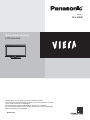 1
1
-
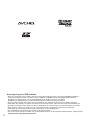 2
2
-
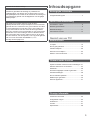 3
3
-
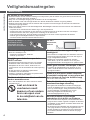 4
4
-
 5
5
-
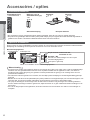 6
6
-
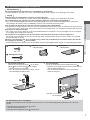 7
7
-
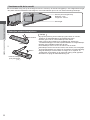 8
8
-
 9
9
-
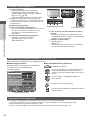 10
10
-
 11
11
-
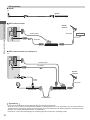 12
12
-
 13
13
-
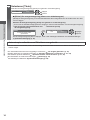 14
14
-
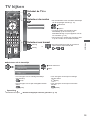 15
15
-
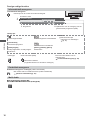 16
16
-
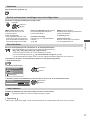 17
17
-
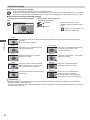 18
18
-
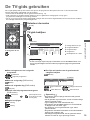 19
19
-
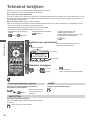 20
20
-
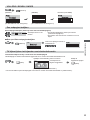 21
21
-
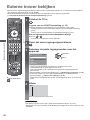 22
22
-
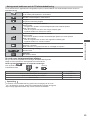 23
23
-
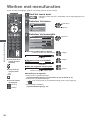 24
24
-
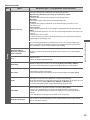 25
25
-
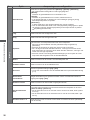 26
26
-
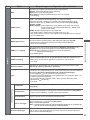 27
27
-
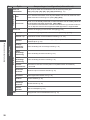 28
28
-
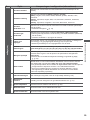 29
29
-
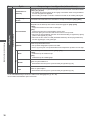 30
30
-
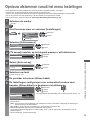 31
31
-
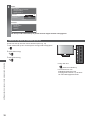 32
32
-
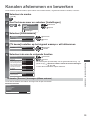 33
33
-
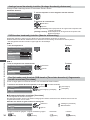 34
34
-
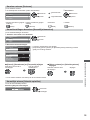 35
35
-
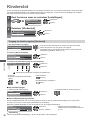 36
36
-
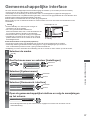 37
37
-
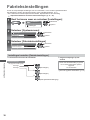 38
38
-
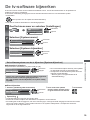 39
39
-
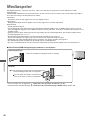 40
40
-
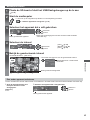 41
41
-
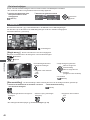 42
42
-
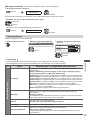 43
43
-
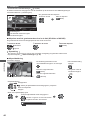 44
44
-
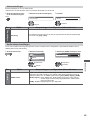 45
45
-
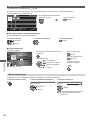 46
46
-
 47
47
-
 48
48
-
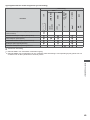 49
49
-
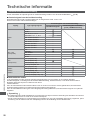 50
50
-
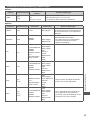 51
51
-
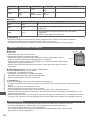 52
52
-
 53
53
-
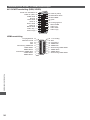 54
54
-
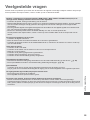 55
55
-
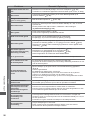 56
56
-
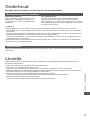 57
57
-
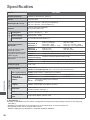 58
58
-
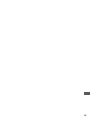 59
59
-
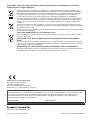 60
60